
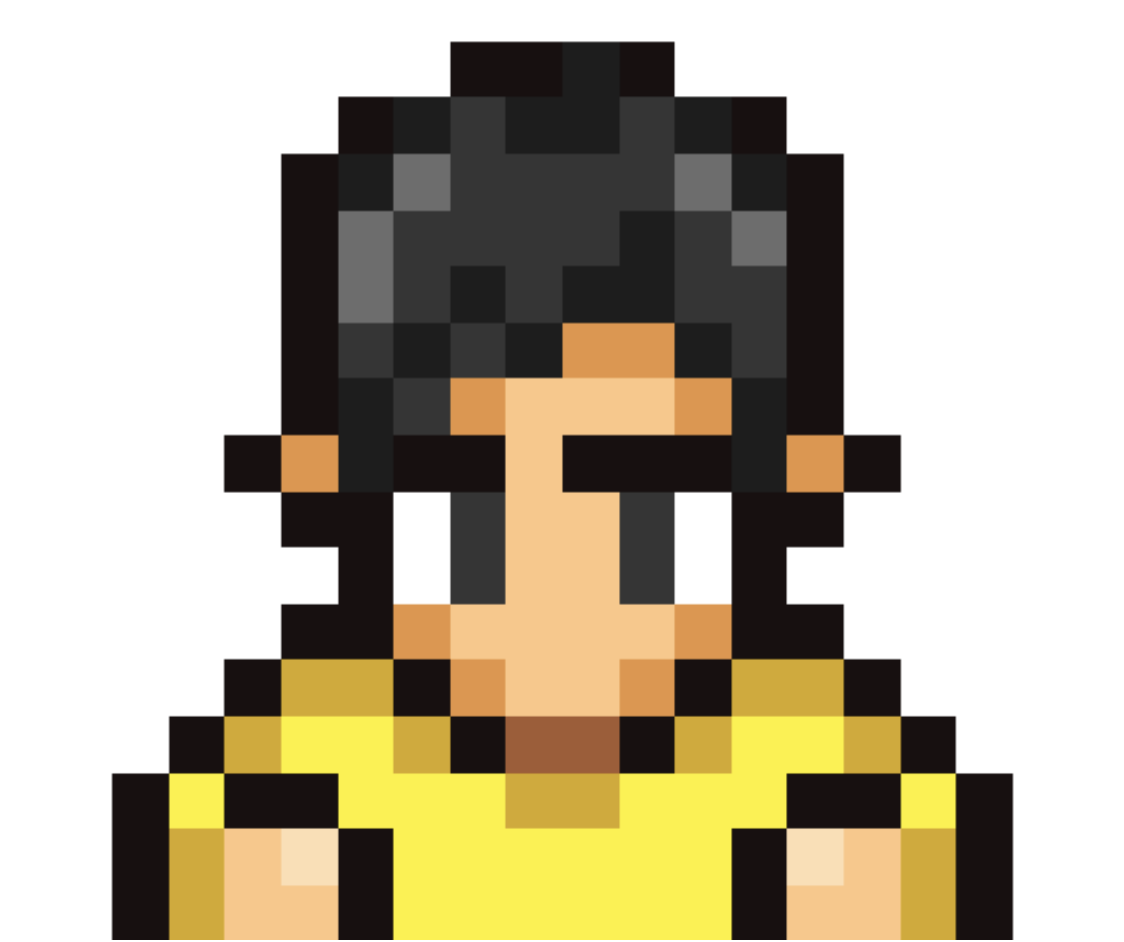
新しく口座作るのとか苦手なんだよー
ひとつずつ画像付きで解説していくね!
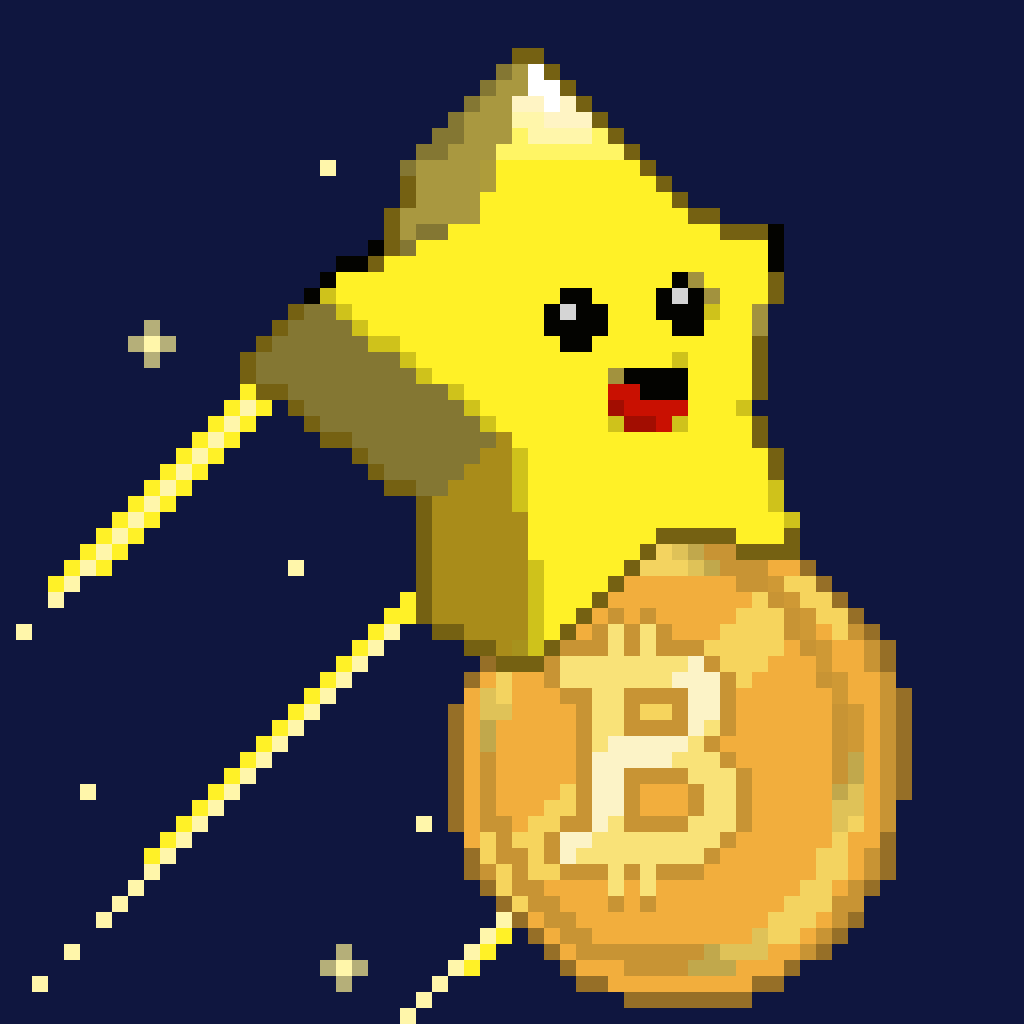
サクッと5分で口座開設を完了させましょう!


口座開設に必要なもの
📱スマートフォン
📄本人確認書類
📧メールアドレス
メールは口座開設中に何度か届くので、スマホですぐに開きやすいメールアドレスがおすすめです!
口座開設の方法
ひとつずつ画像付きで解説していきます!
①アカウント登録
①アカウント登録 ←いまココ
②重要事項確認・承諾
③本人確認
④2段階認証設定
コインチェックにアクセスして、最初のページにある「口座開設」を押します。
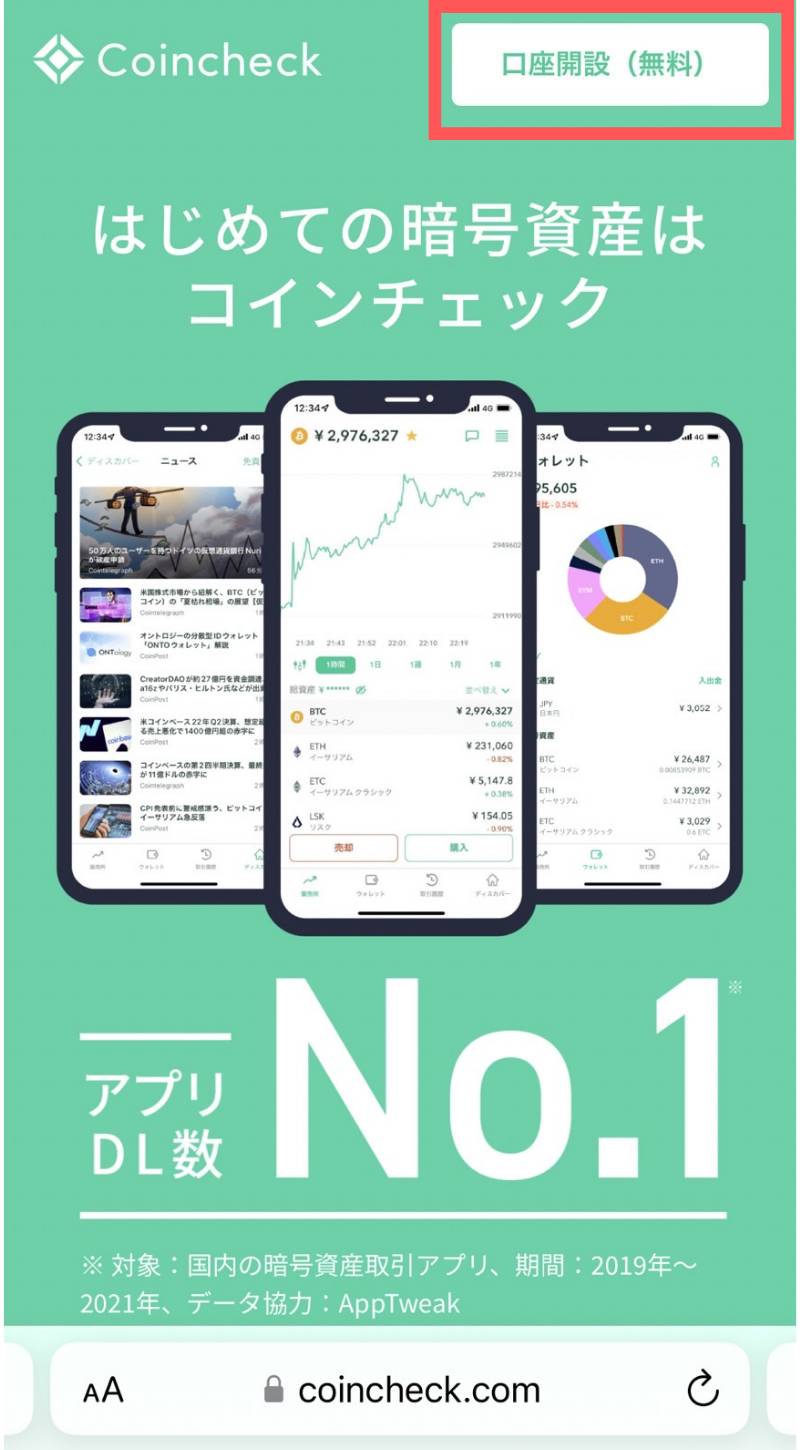
メールとパスワードを入れるボックスが出てきますのでそれぞれ入力して「会員登録」に進みます。
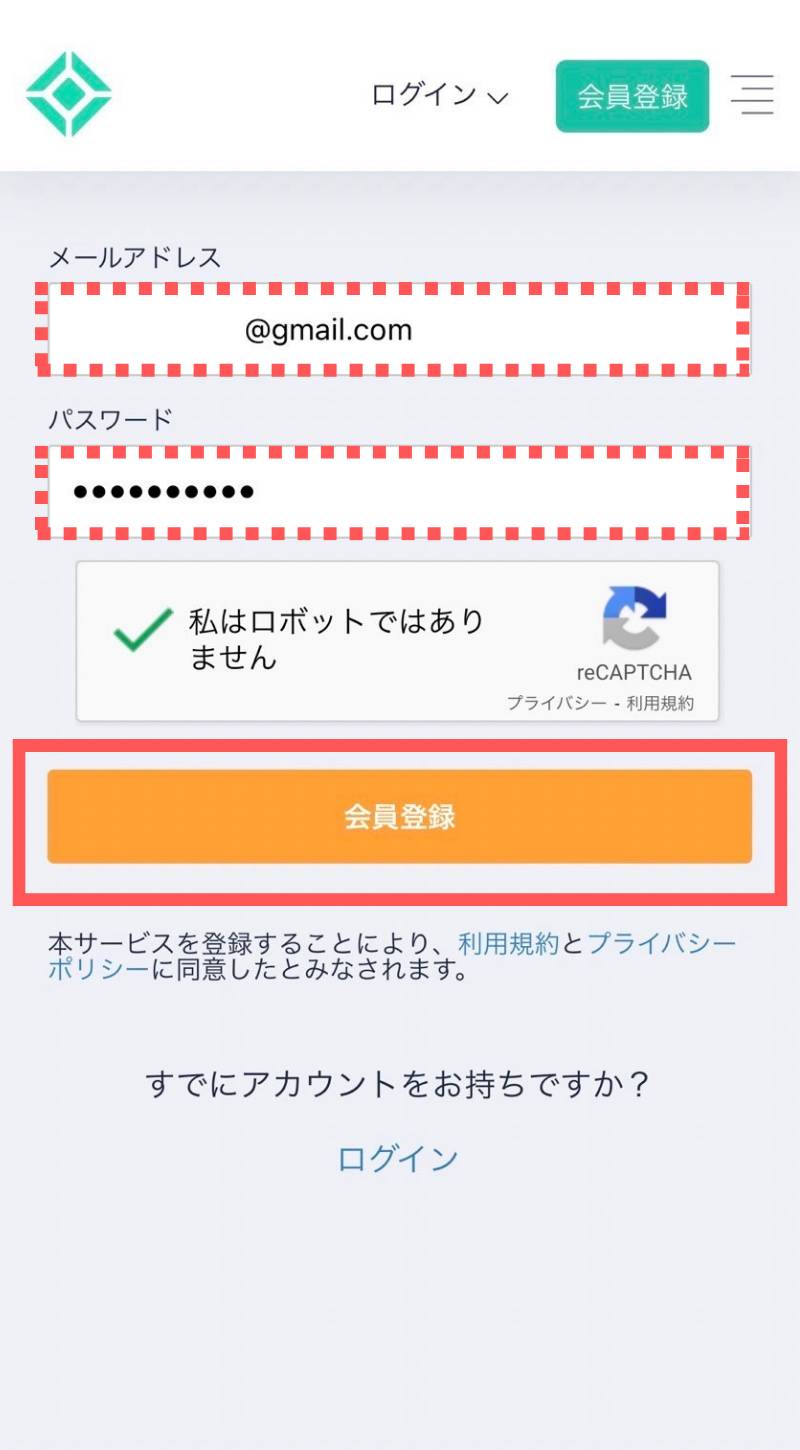
「確認メールを送信しました」と画面にでますので、メールボックスを確認してください。
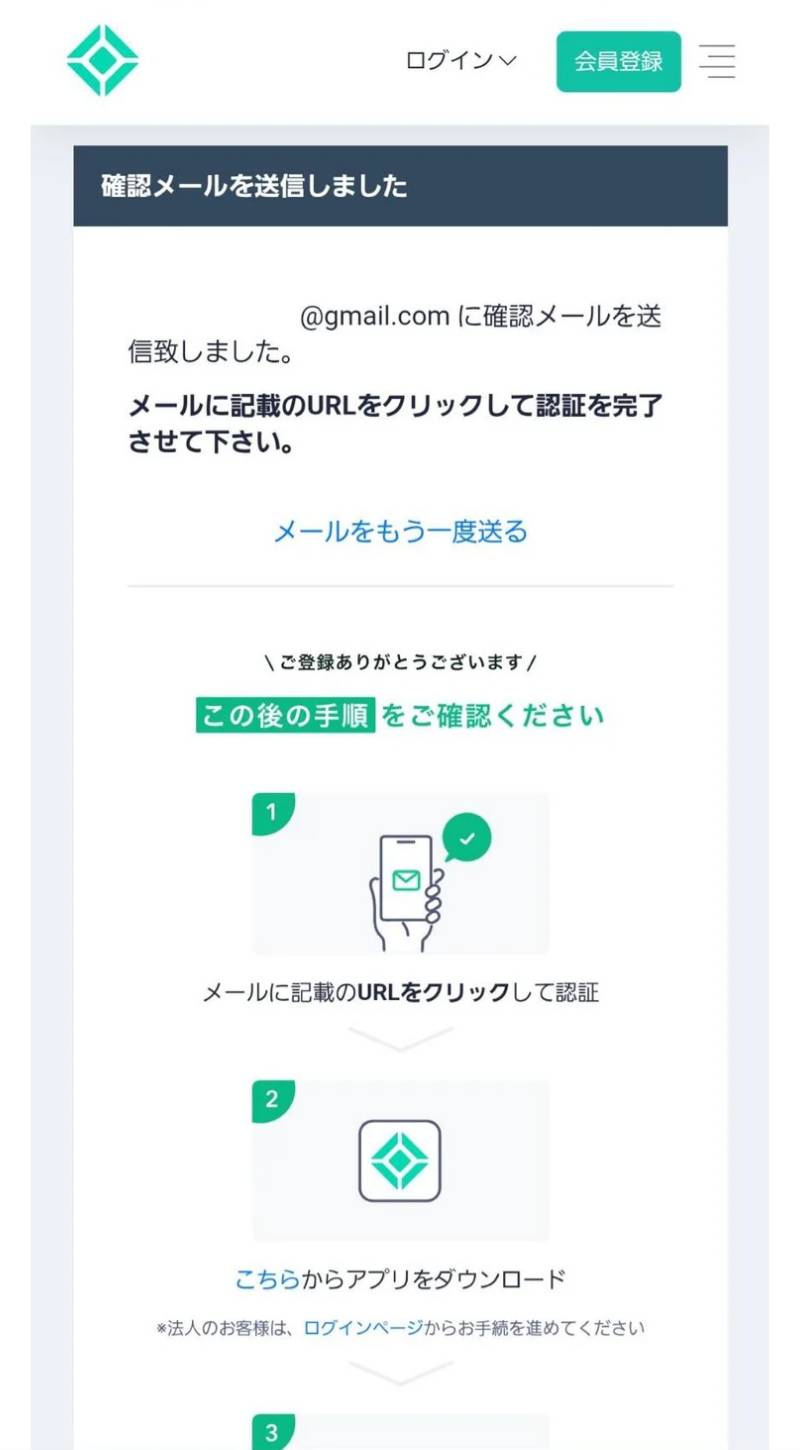
メール内にあるURLを押すと、「アプリを切り替えるリンクを許可しますか」と表示されますので「許可する」を選んでください。
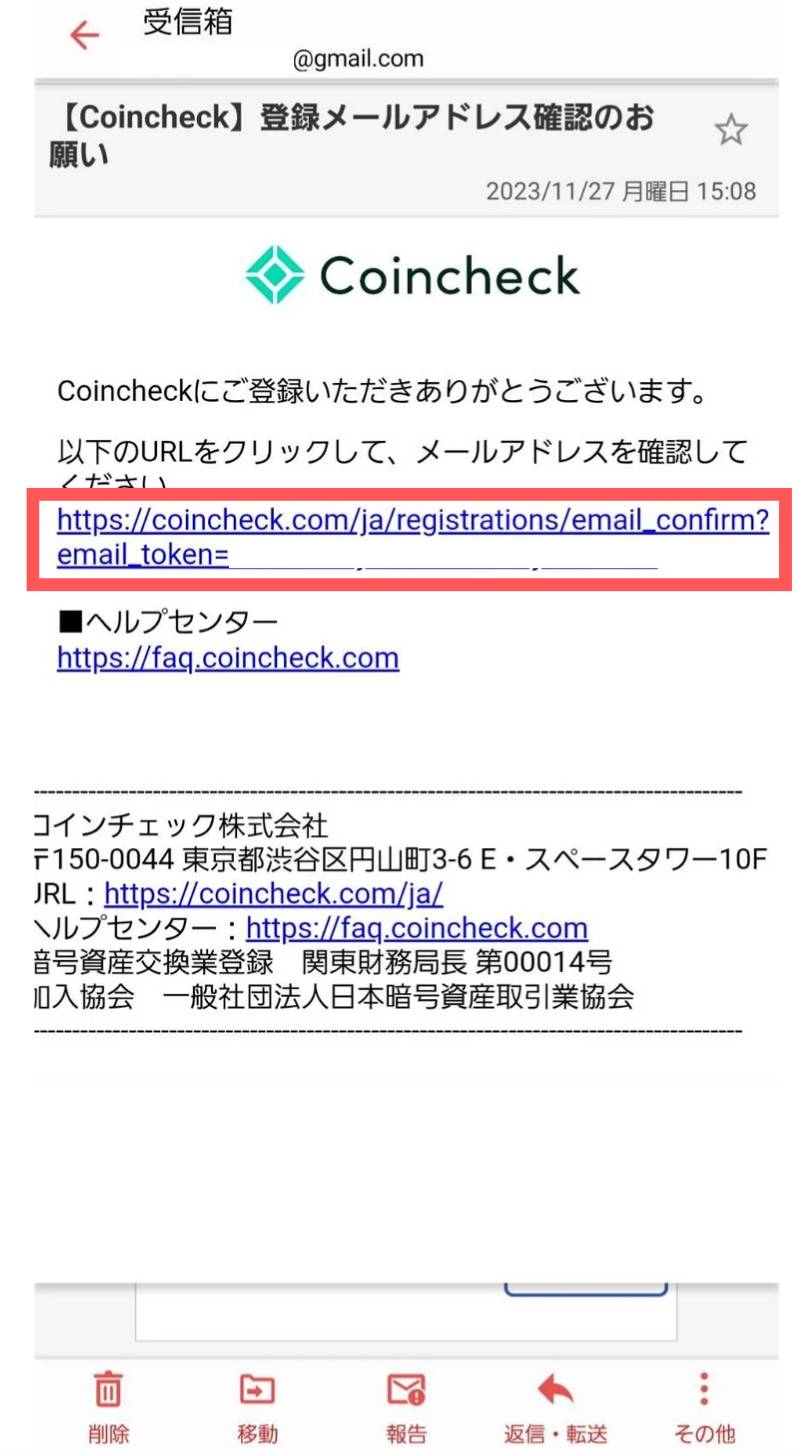
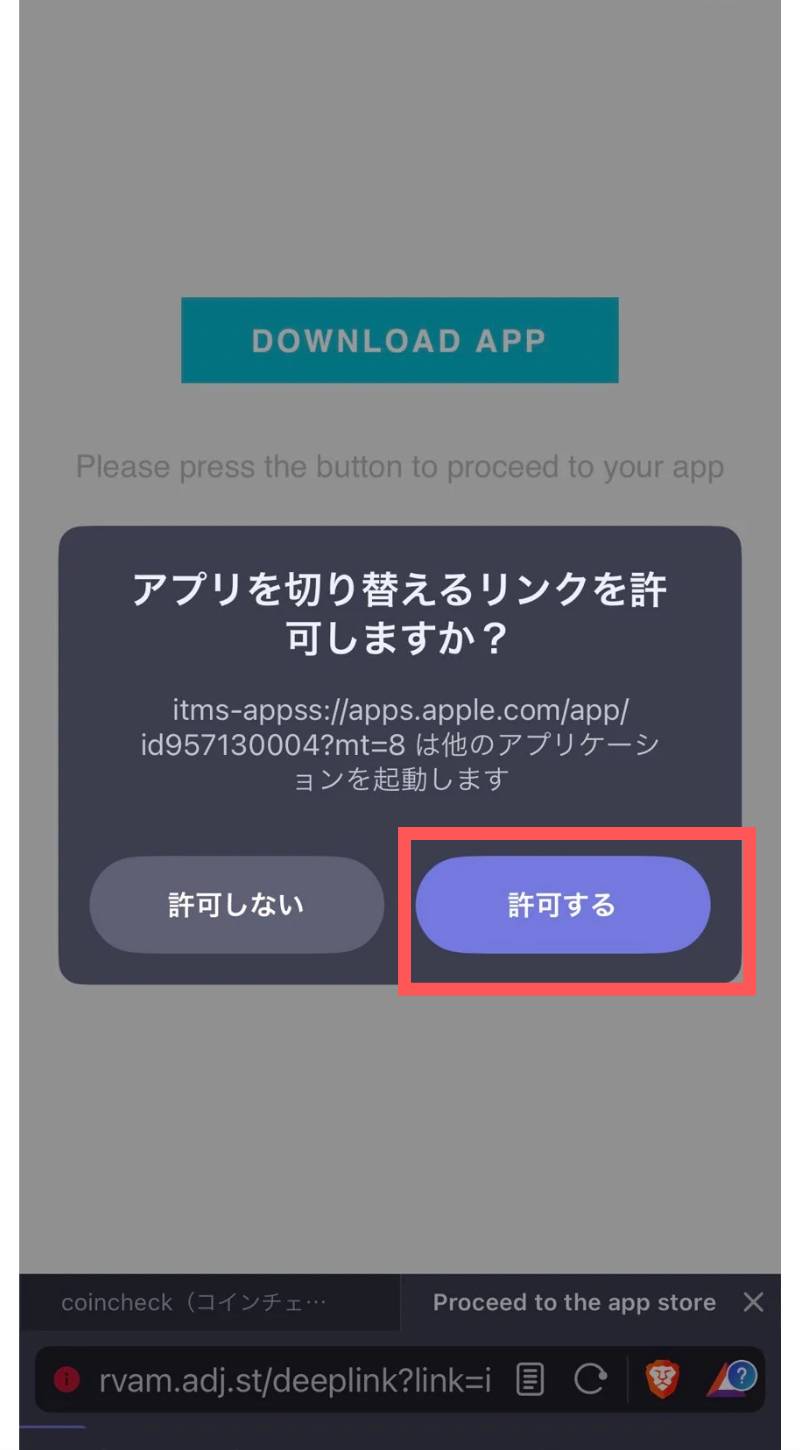
コインチェックのアプリをダウンロードするページに飛びますのでそのままダウンロードします。
※もしリンクからうまく飛べない場合は、アプリストアからコインチェックを検索してダウンロードすれば問題なしです!

ダウンロードできたらアプリを開きます。
会員登録のページがでてきますが、すでに会員登録は完了しているのでログインをします。
先ほど設定したメールアドレスとパスワードを入力、ログインを押します。
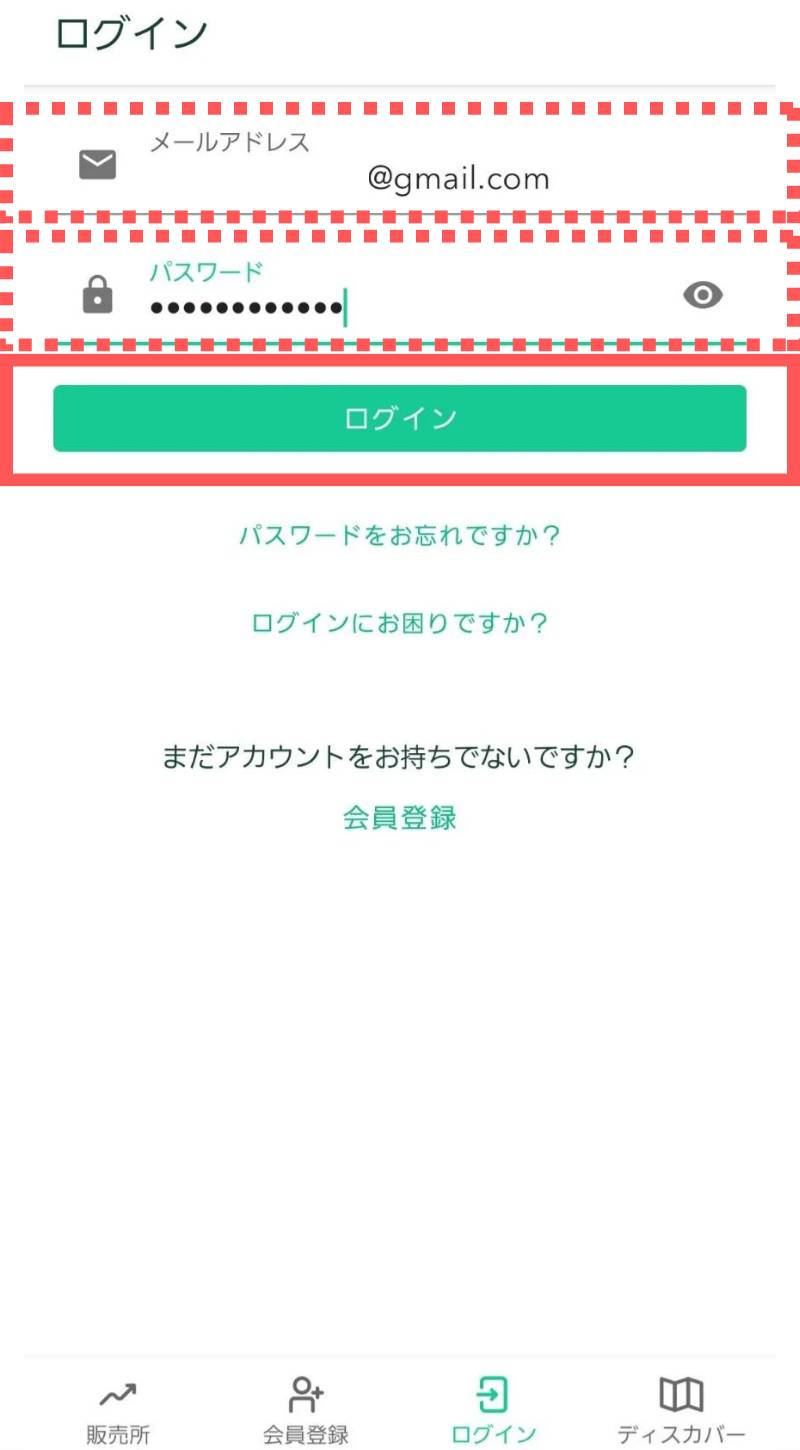
これで入れるのかと思ったら、もう一度メールが送られてきますのでメール内のURLをタップします。
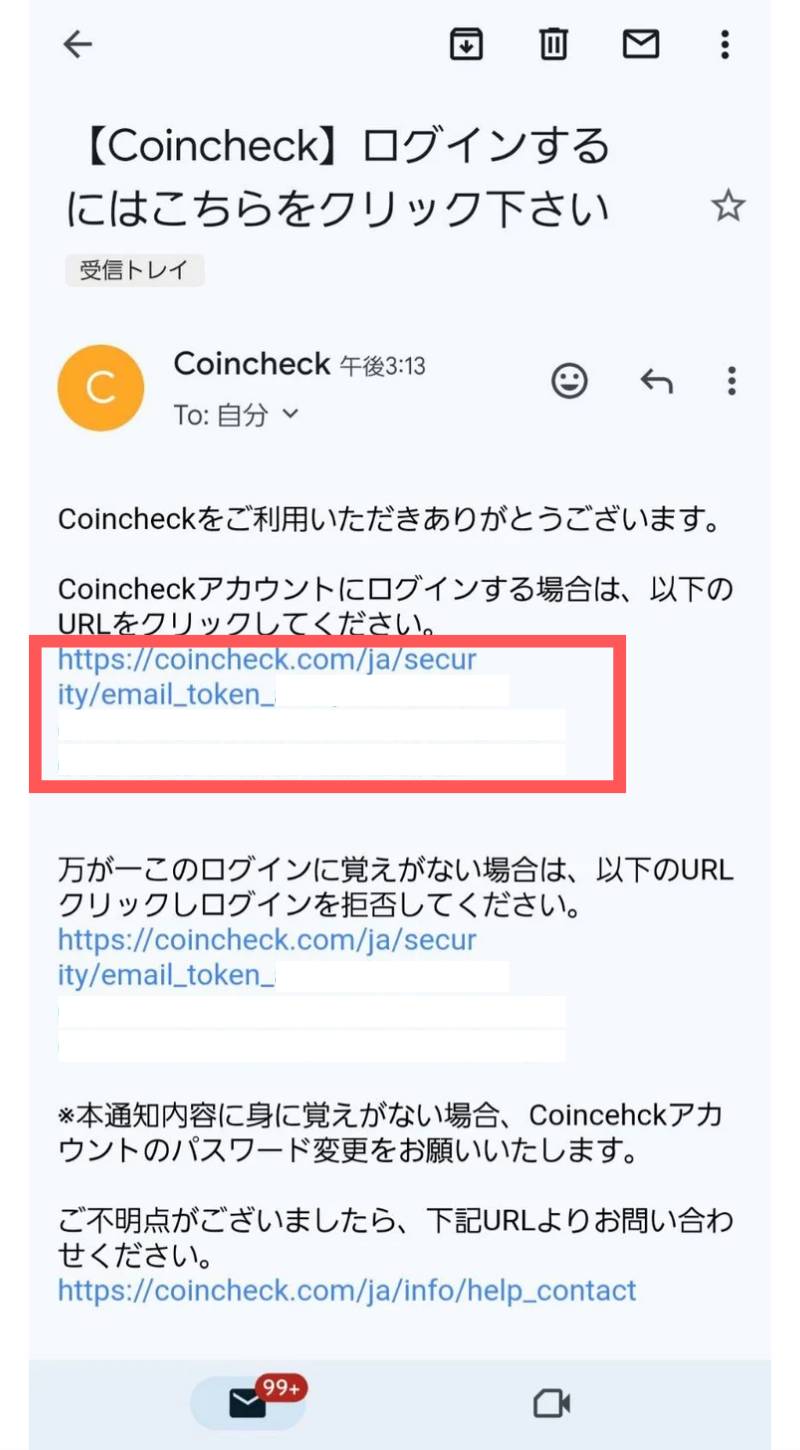
これでアカウント登録を完了しました!
ここからはアプリを使って解説していきます!
②重要事項確認・承諾
①アカウント登録
②重要事項確認・承諾 ←いまココ
③本人確認
④2段階認証設定
アプリを開くと下に「重要事項をご承諾ください」と出ていますのでタップします。
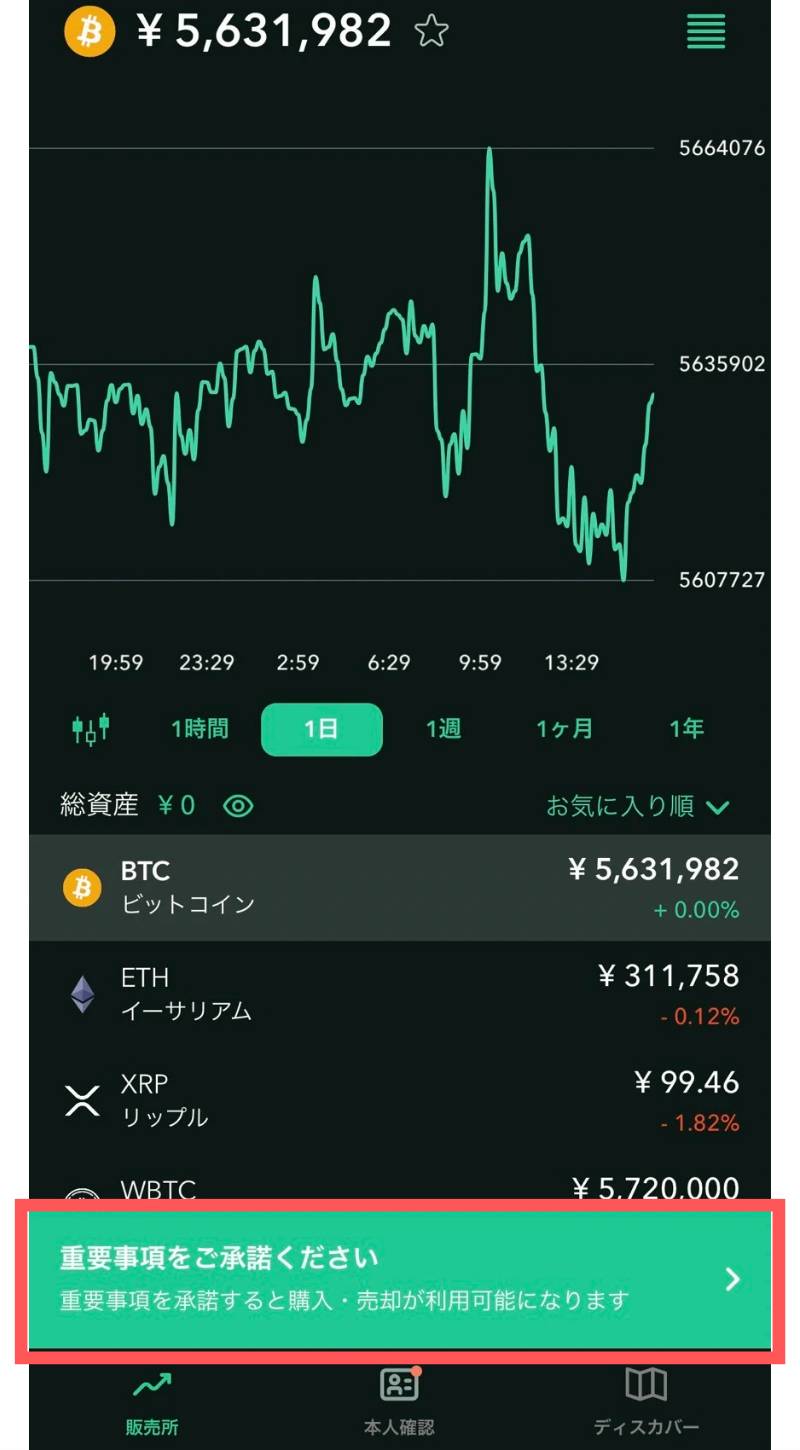
「重要事項の承諾」画面になりますので、内容を確認し左側のボックスにチェックを入れていきます。
最後に「各種重要事項に同意、承諾してサービスを利用する」を押します。
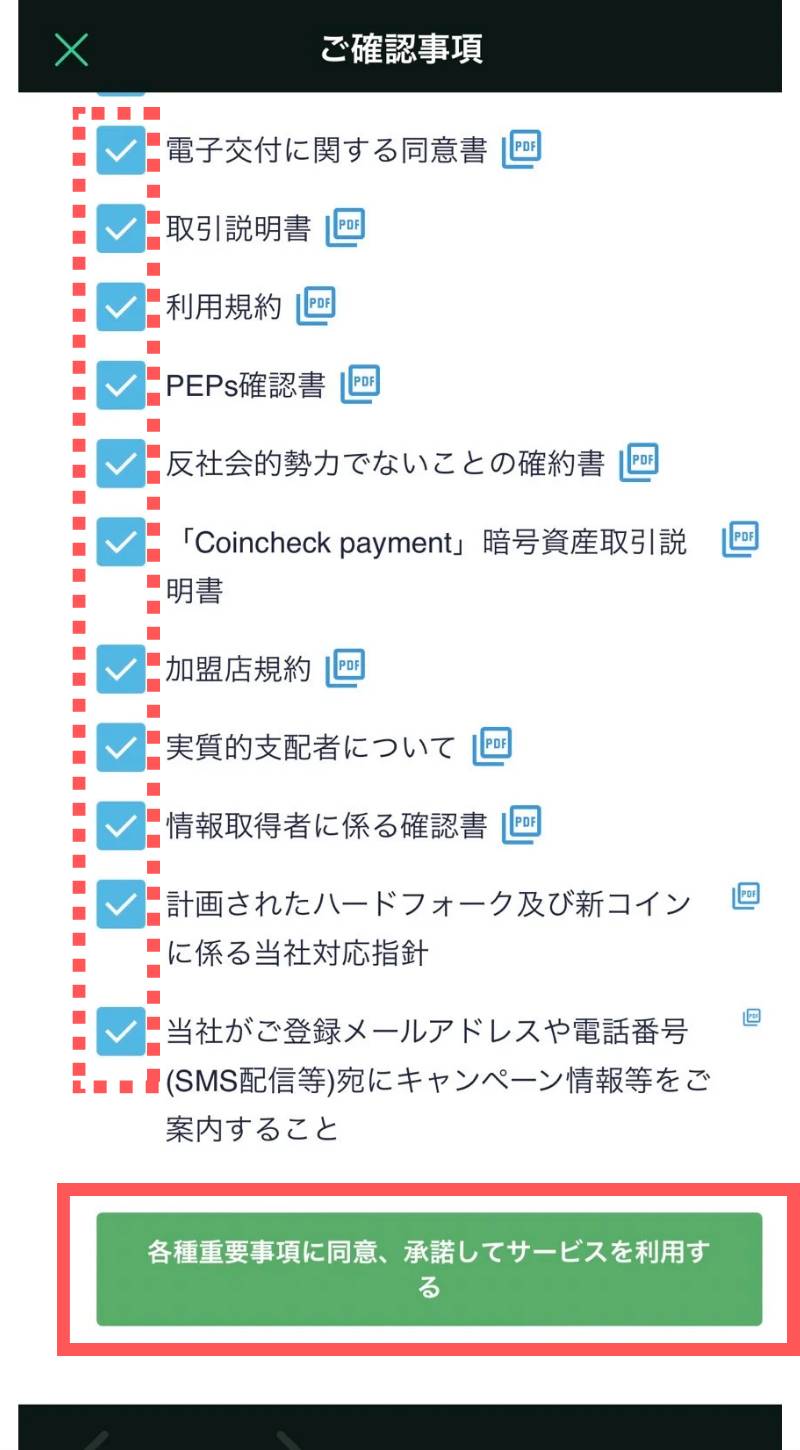
確認画面の「本人確認書類を提出する」を押します。
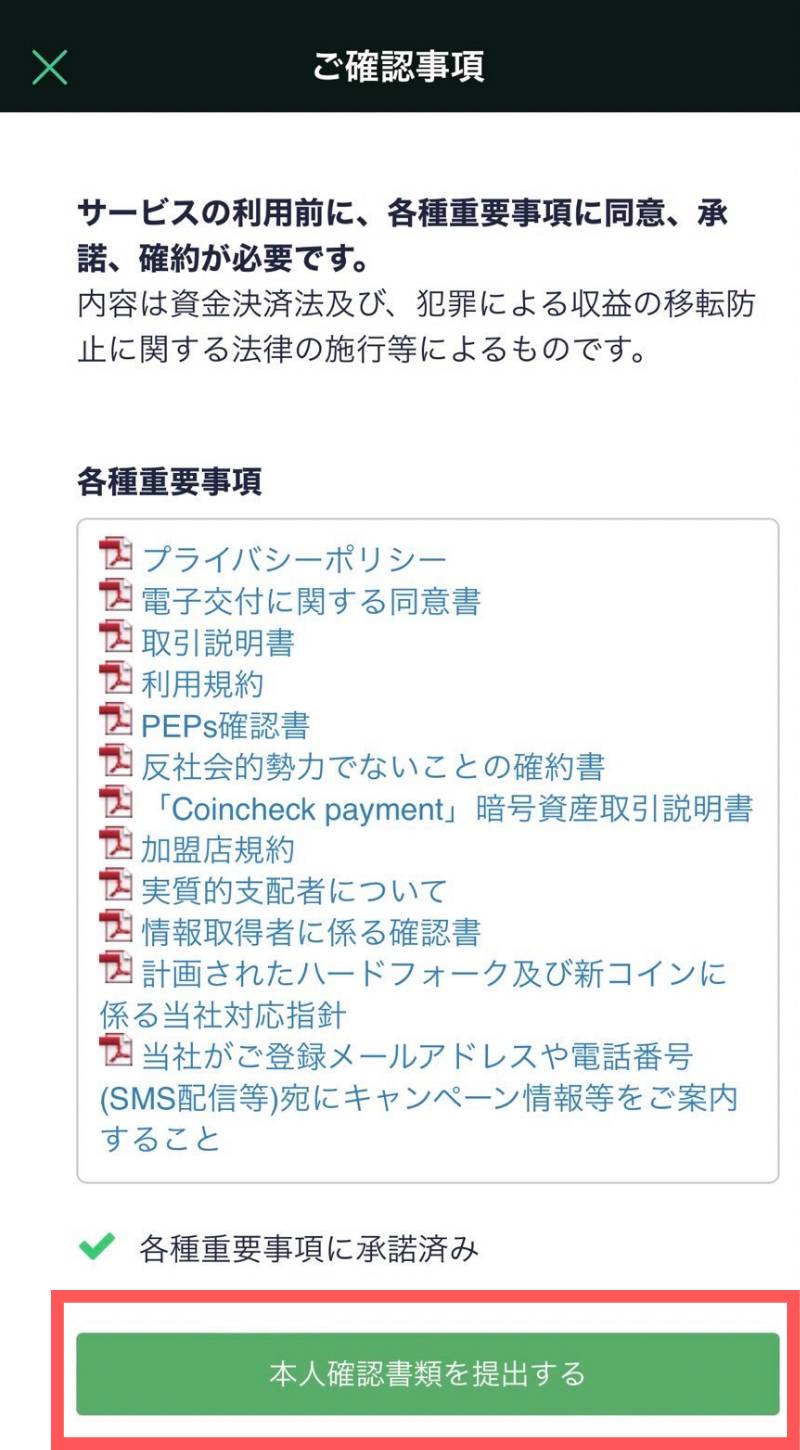
「電話番号認証」のページが出てきますので、ボックスに電話番号を入れ「SMSを送信する」を押してください。
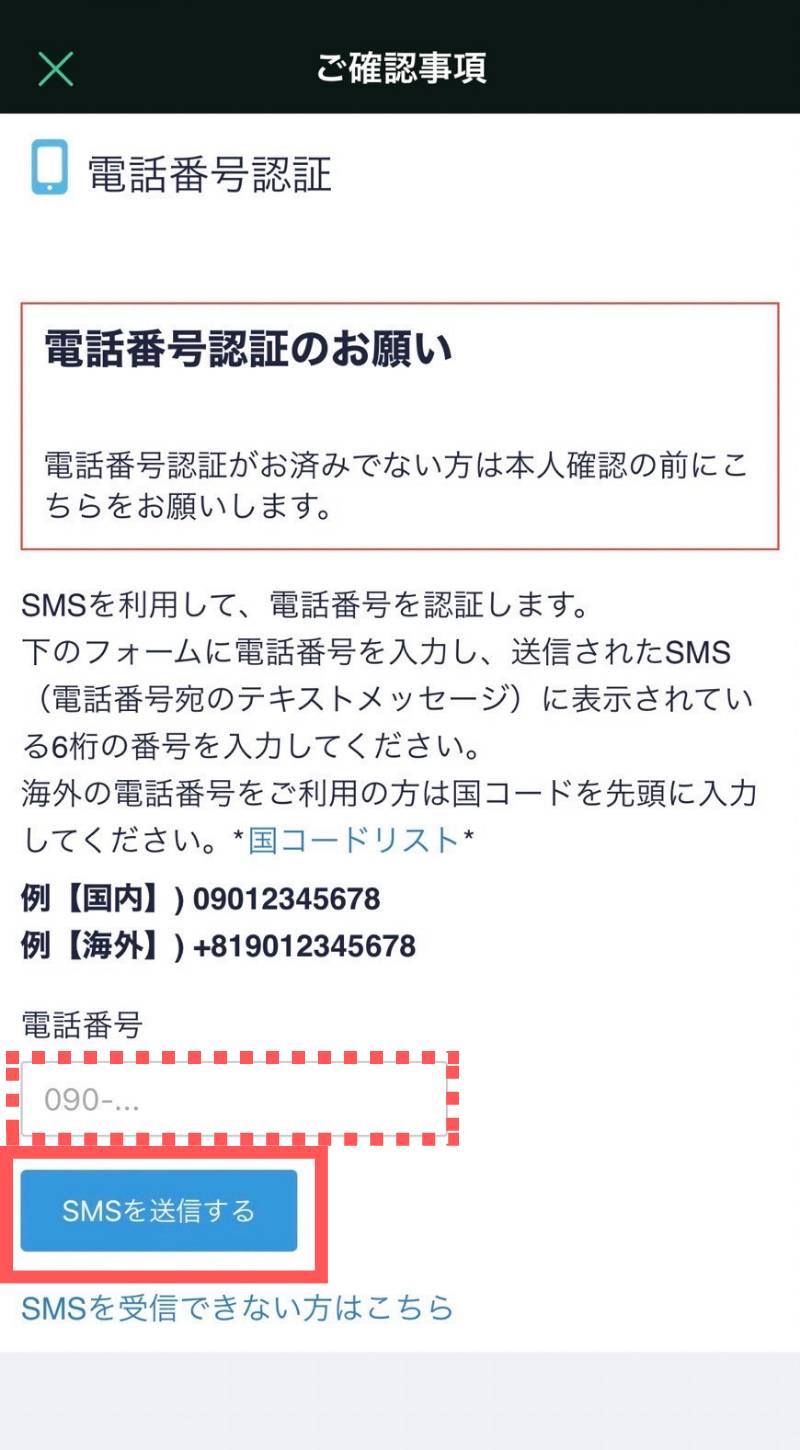
SMS(ショートメール)に6桁の番号が届きますのでそれを入力したら完了です!
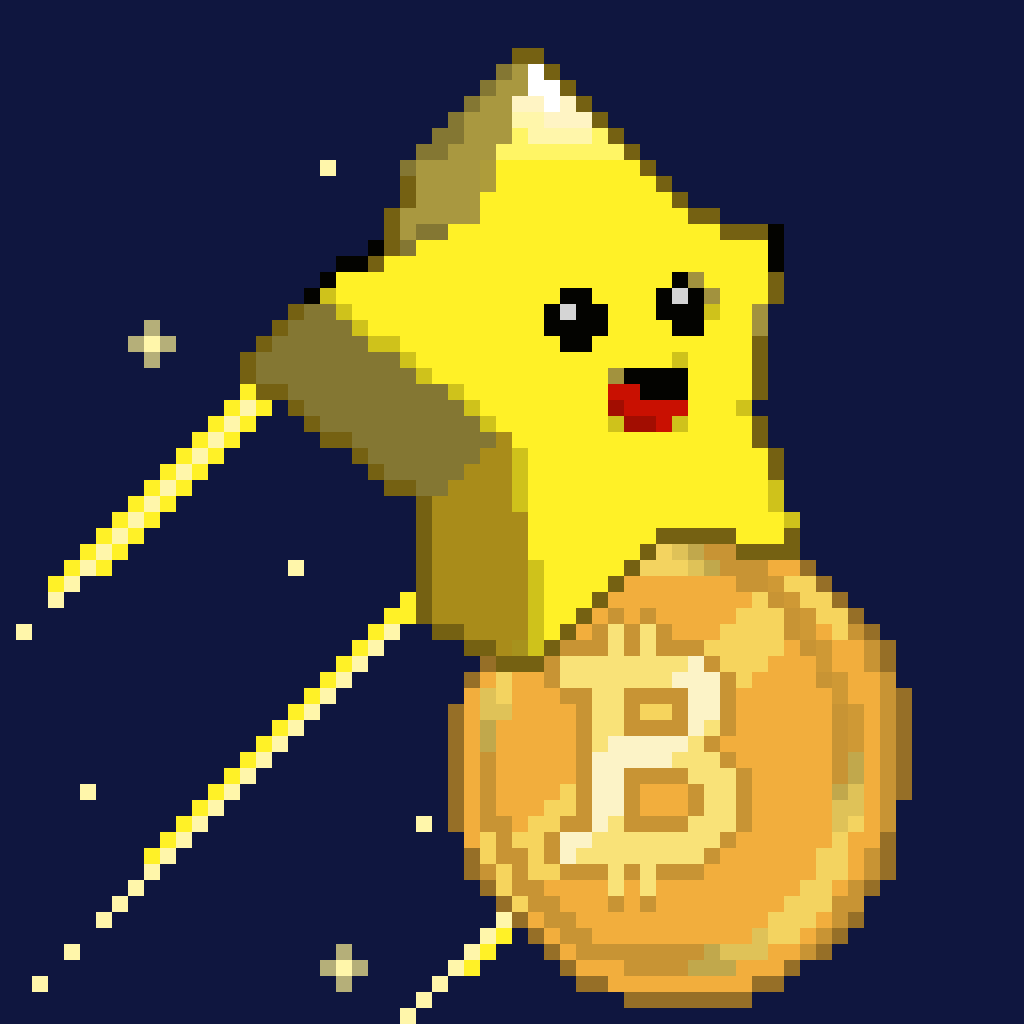
これで手続きの半分は終わりました!
完了までもう少し!
③本人確認
①アカウント登録
②重要事項確認・承諾
③本人確認 ←いまココ
④2段階認証設定
本人確認書類を1点手元にご準備ください。
アプリを開いて一番下の「本人確認」を押します。
STEP1は完了してるはずなので、STEP2からスタートです。
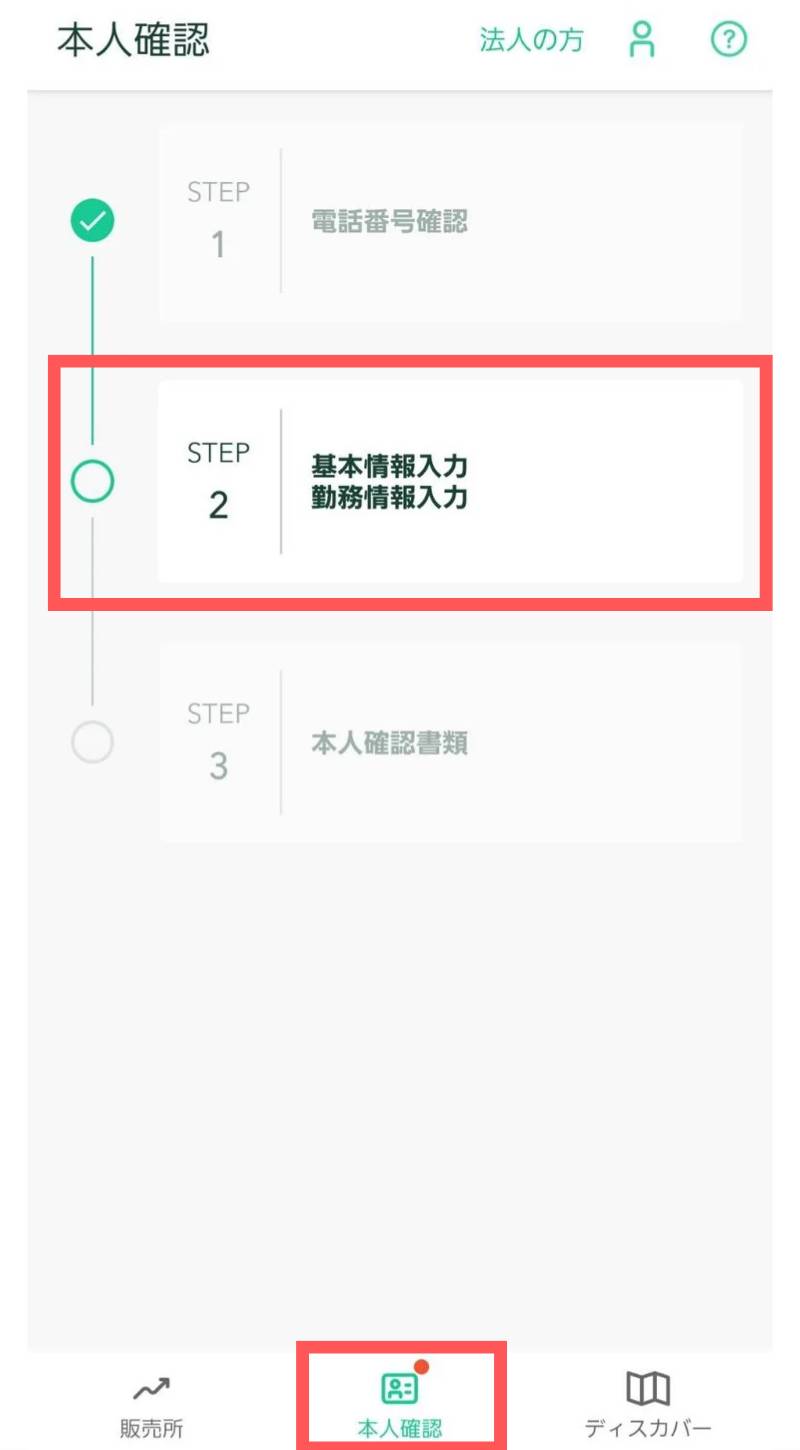
基本情報入力(名前、住所など)をしていきます。
上から順番に入力していき、「確認して次へ」をタップすると「本人確認情報と提出しますか?」と出ますので「提出」を選びます。
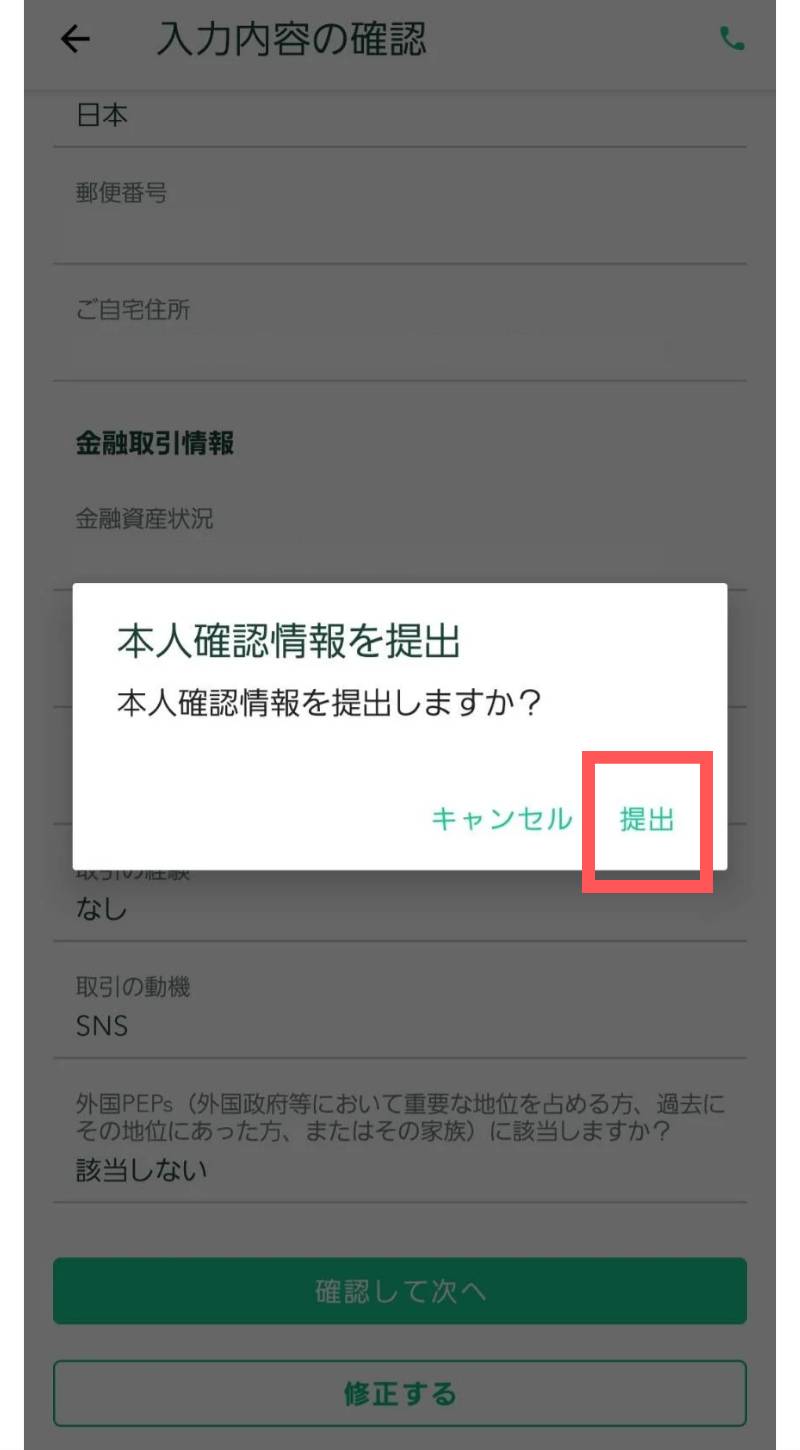
「かんたん本人確認」というページで本人確認書類を選んで、「書類を提出する」ボタンを押します。
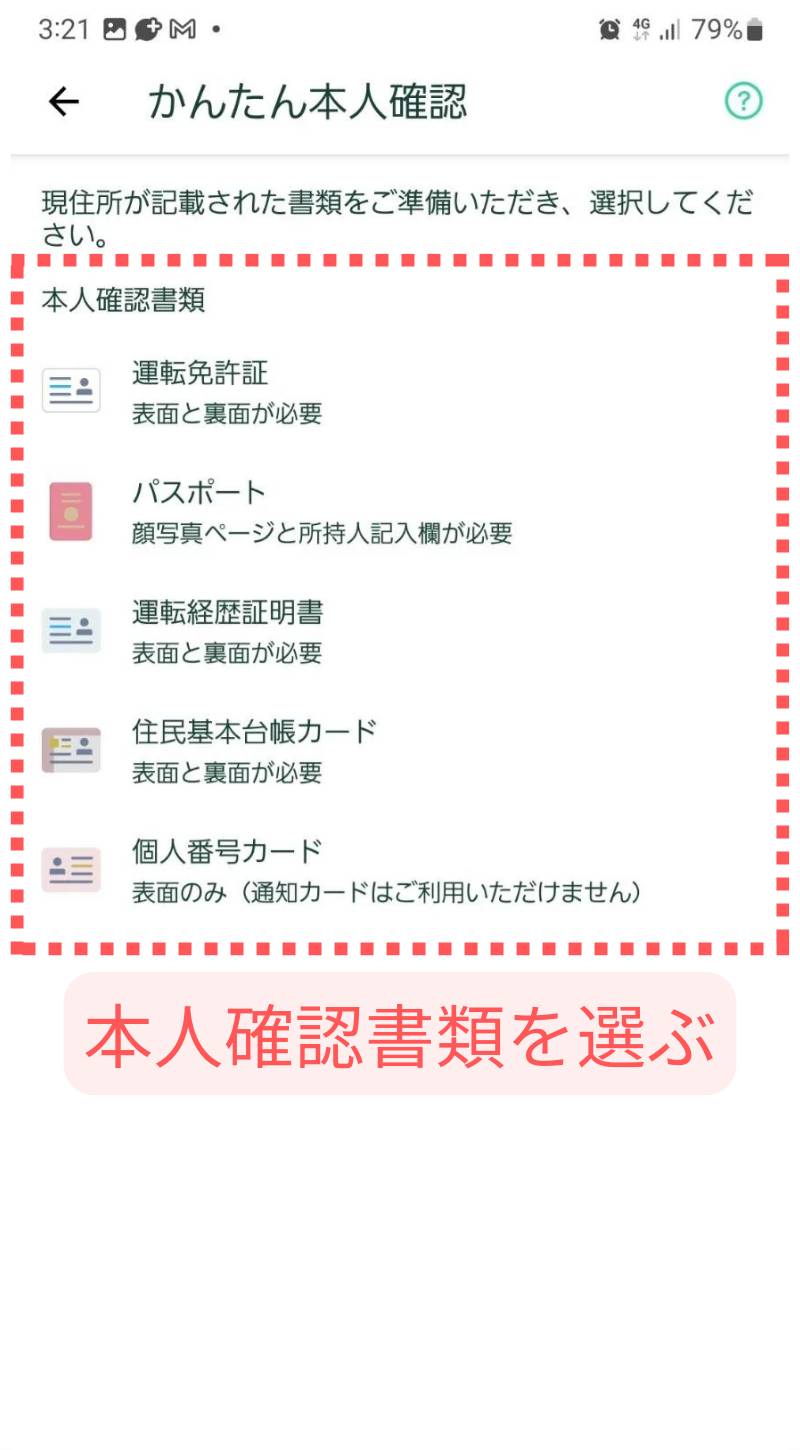
続いて利用規約が出てきますので「同意して進む」でページを進めてください。
まずは本人確認書類の撮影からです。
指示通り撮影をします。
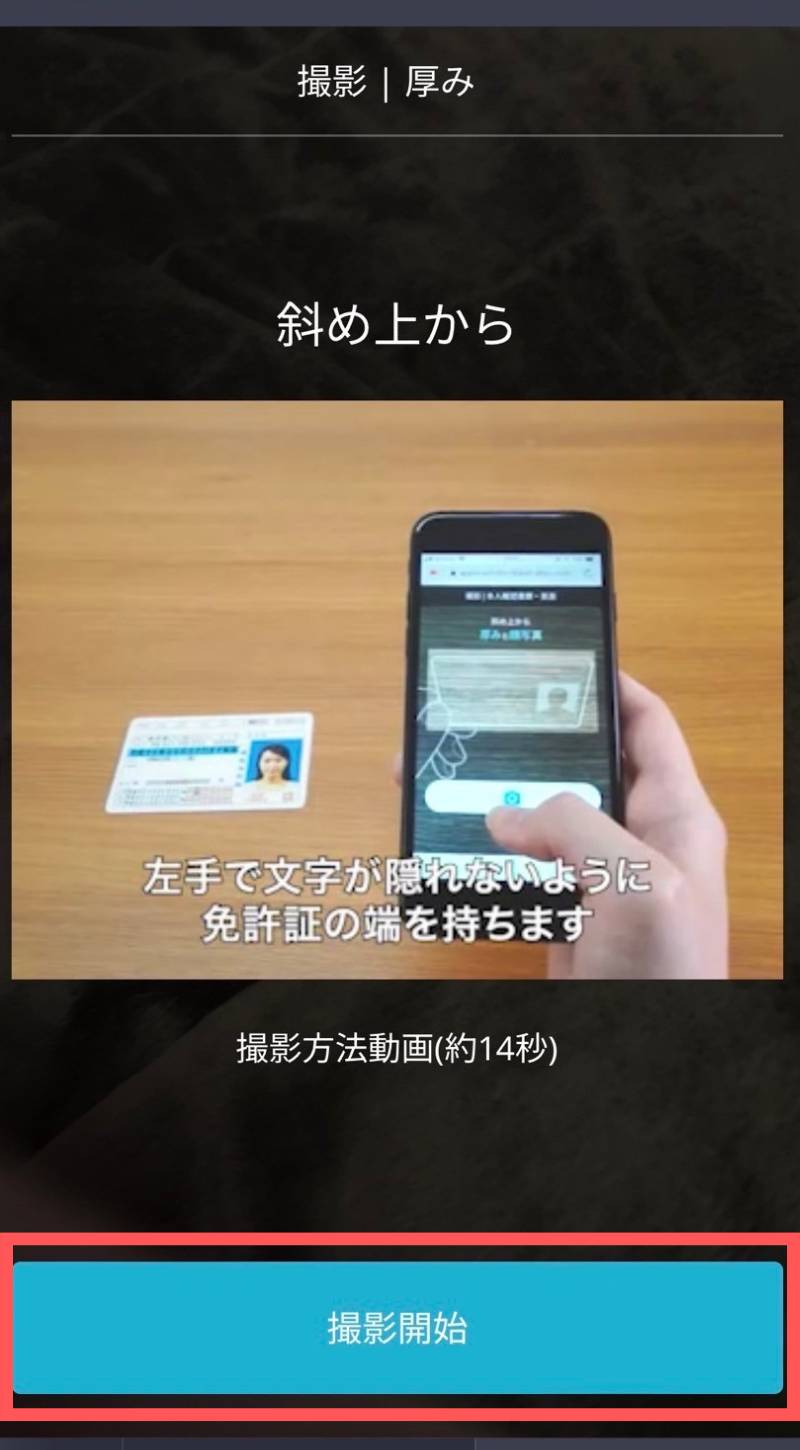
続いて顔写真の撮影です。
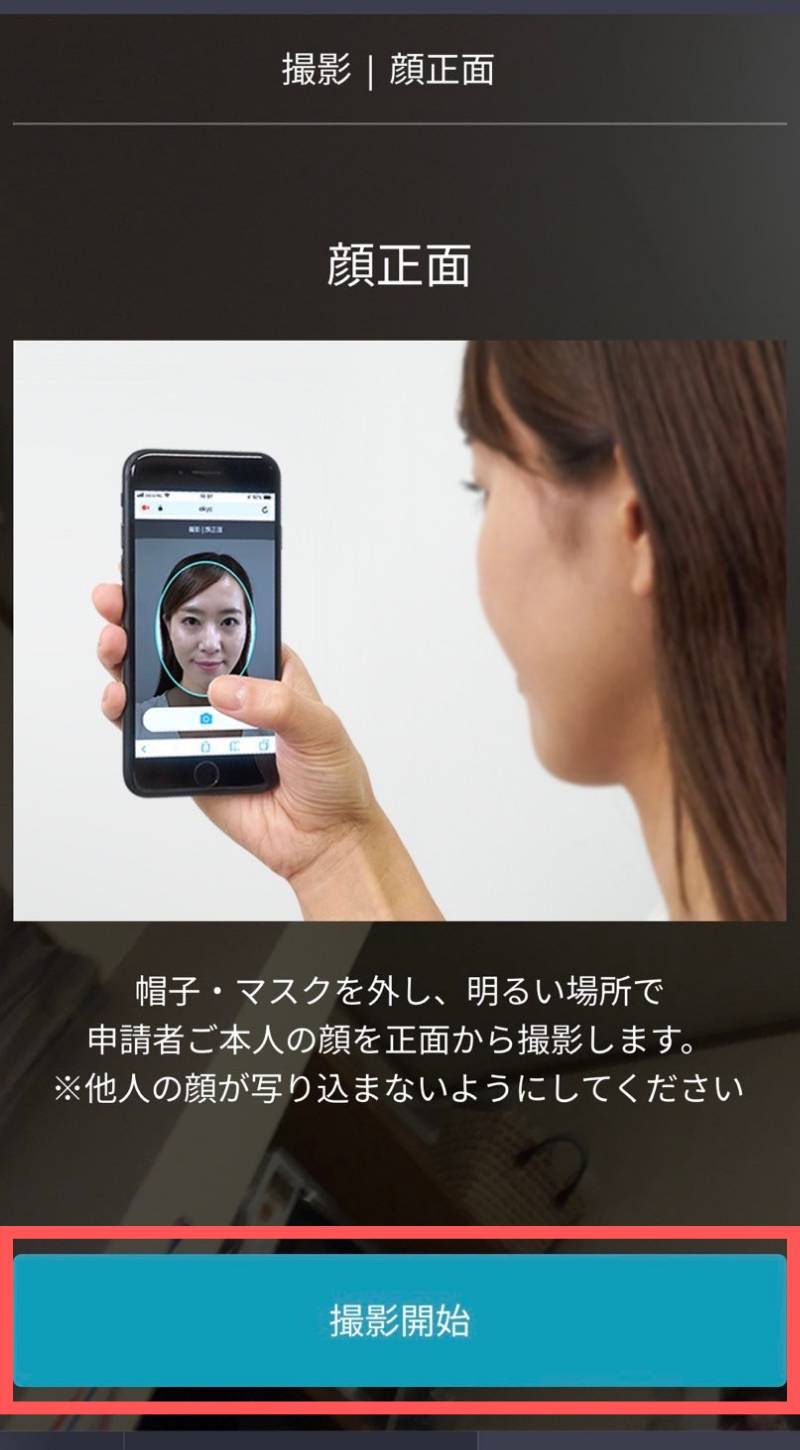
これで本人確認は完了です!
このあとコインチェック側の審査があるので少し待つ必要があります。
ほとんどの場合、数時間程度で完了するはずです。
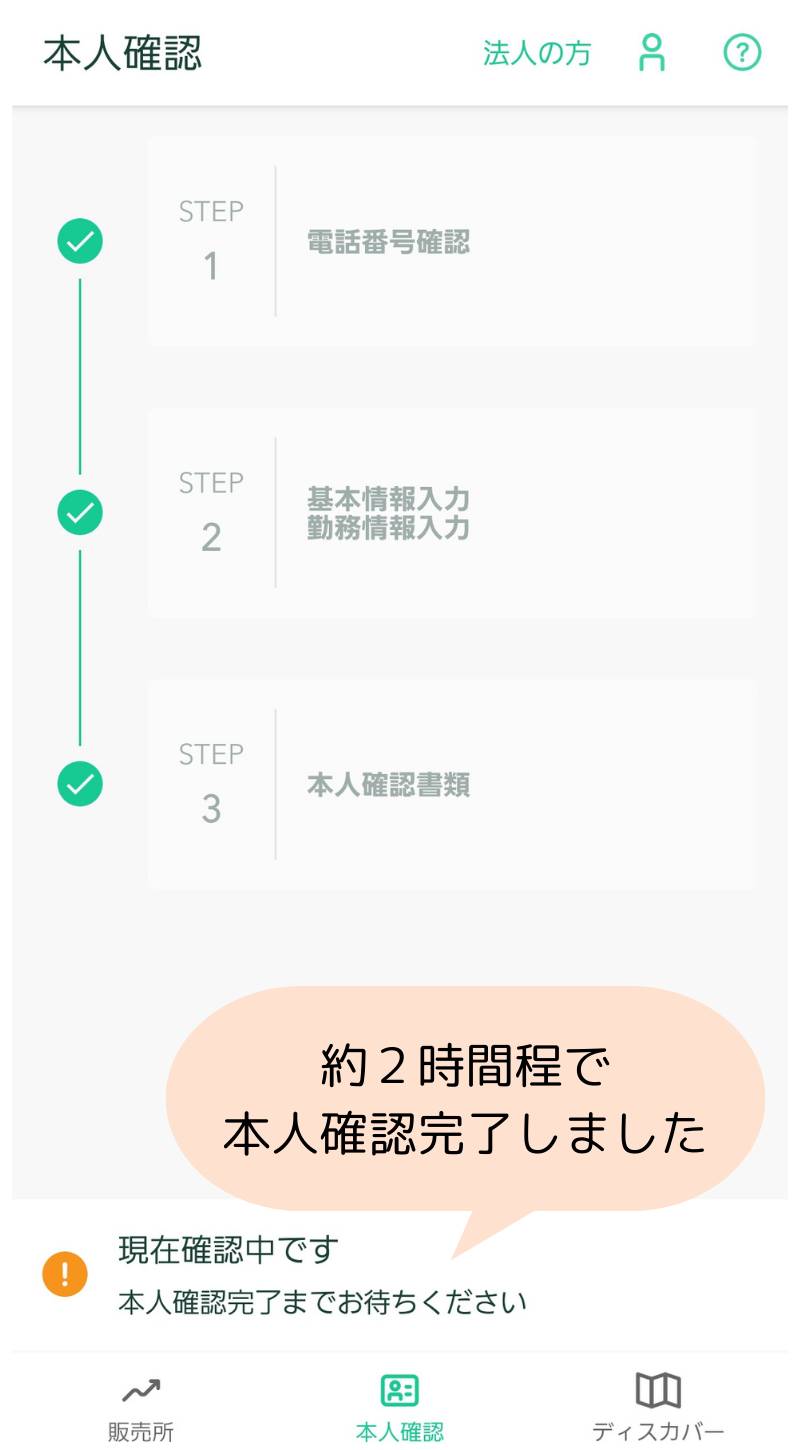
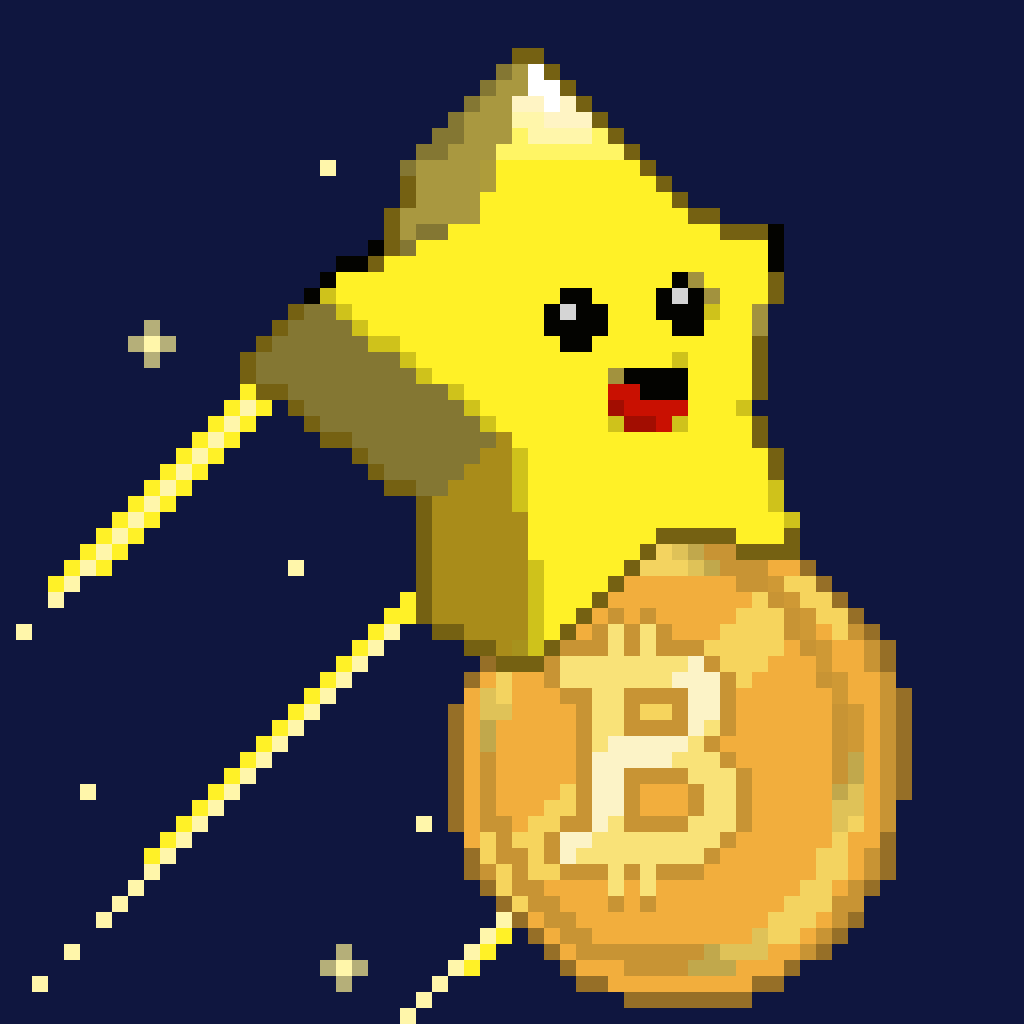
お疲れ様でした! 少し休憩しましょう☕
④2段階認証設定
①アカウント登録
②重要事項確認・承諾
③本人確認
④2段階認証設定 ←いまココ
すでに口座は開設できて仮想通貨を買うことができます。
ですがセキュリティ強化のために必ず2段階認証設定を行いましょう!
万一の時に、第三者による不正ログイン等を防ぐことができます。
まずはアプリストアから「Google Authenticator」をダウンロードします。
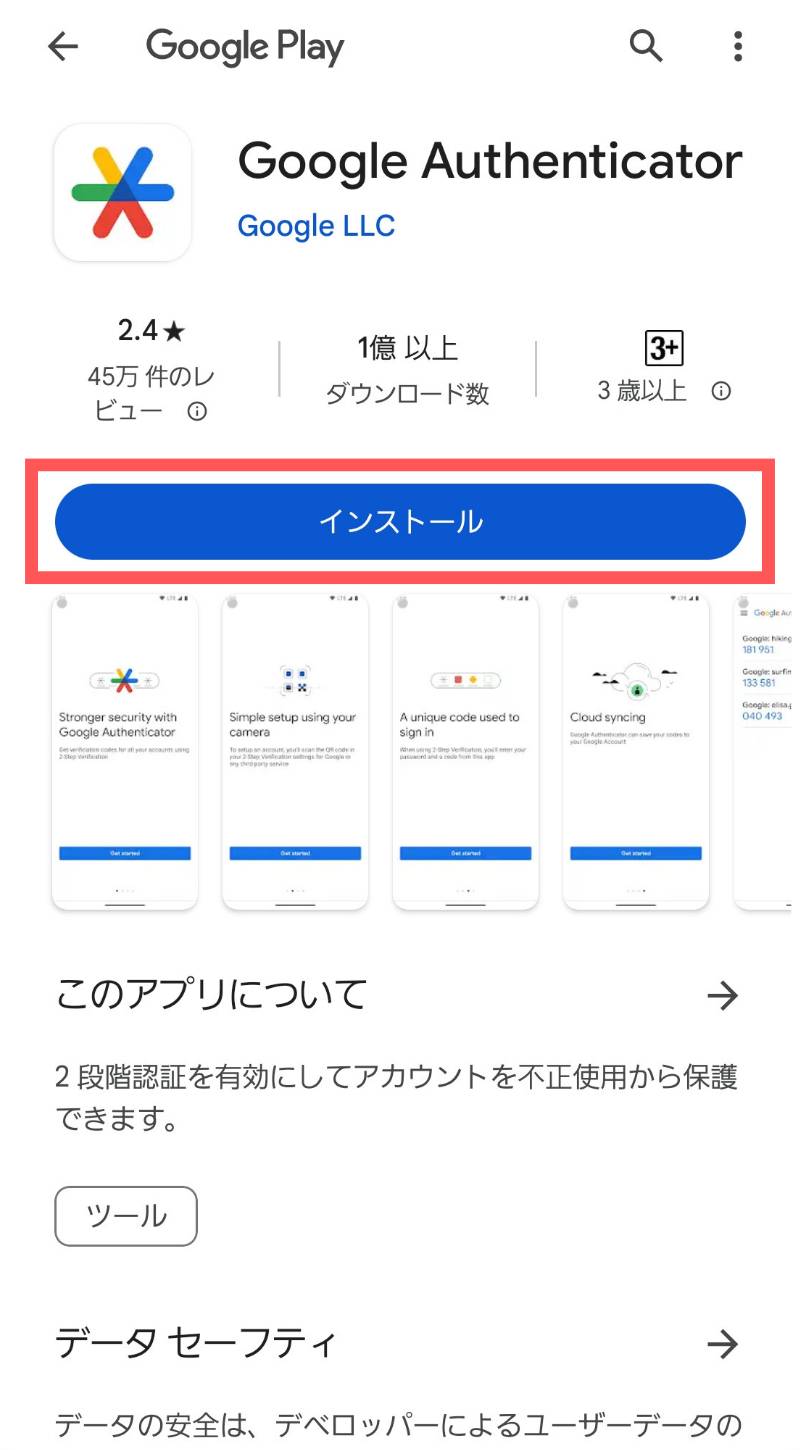
コインチェックアプリ内の右上にある、人のかたちのアイコンを押して「アカウント」に入ります。
アカウント内に「2段階認証設定」がありますので選びます。
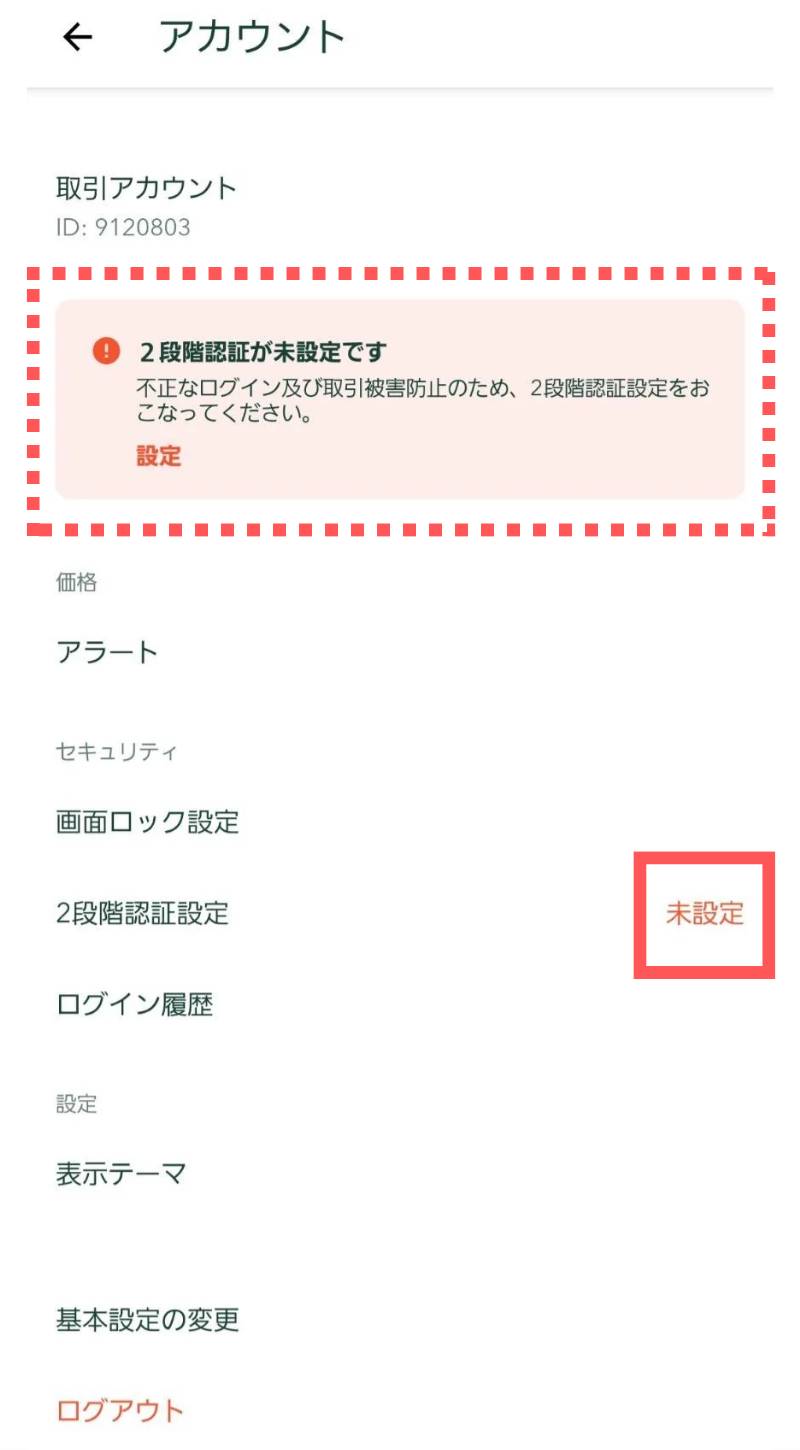
「セットアップキーをコピー」と出ているのでコピーしてください。
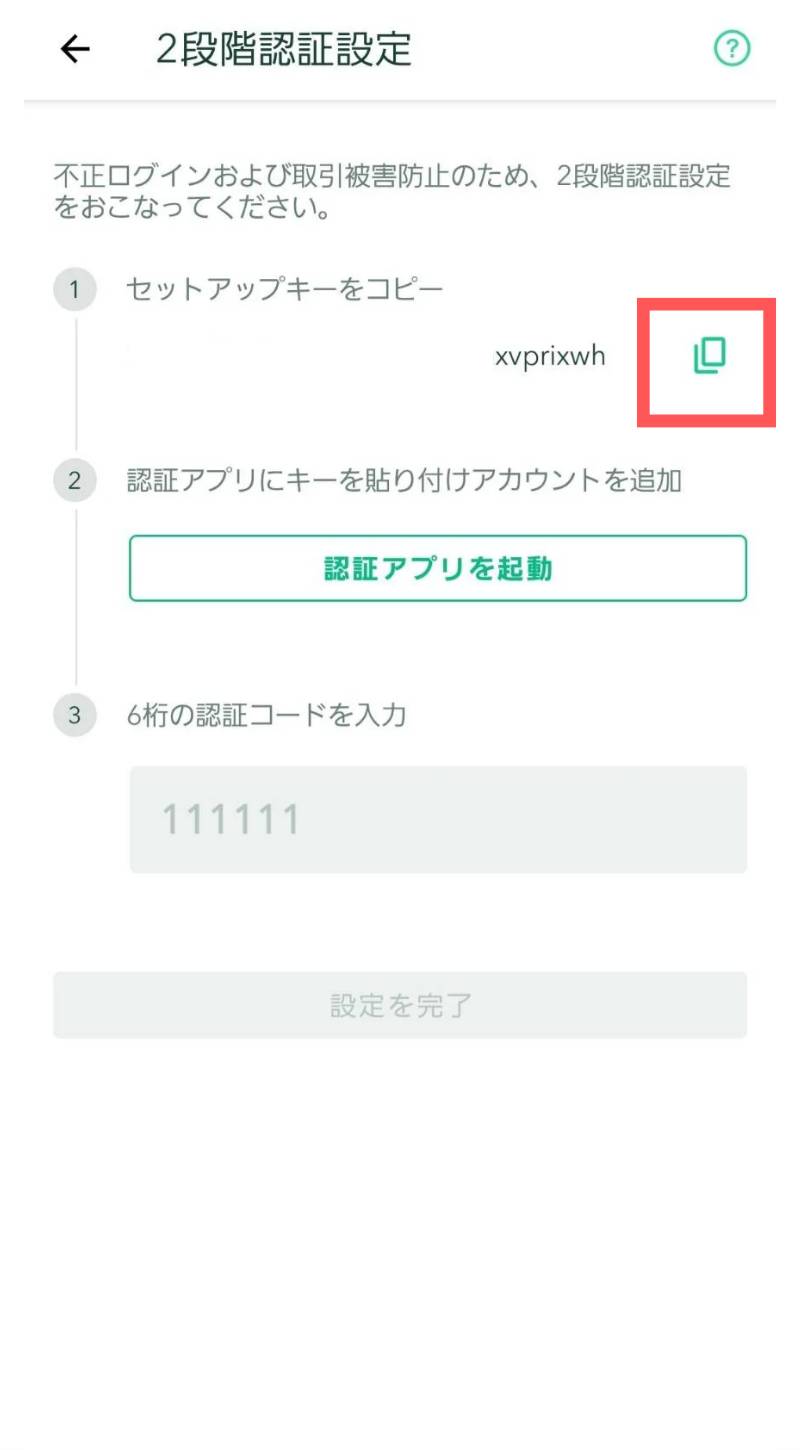
先ほどダウンロードしたGoogle Authenticatorを開き、
右下の「+マーク」→「セットアップキーを入力」と進みます。
「アカウント」には自分の分かりやすい名前を入れます。
例えば、「コインチェック」と入れてみます。
「キー」には先ほどコピーしたセットアップキーを張り付けて「追加」を押します。
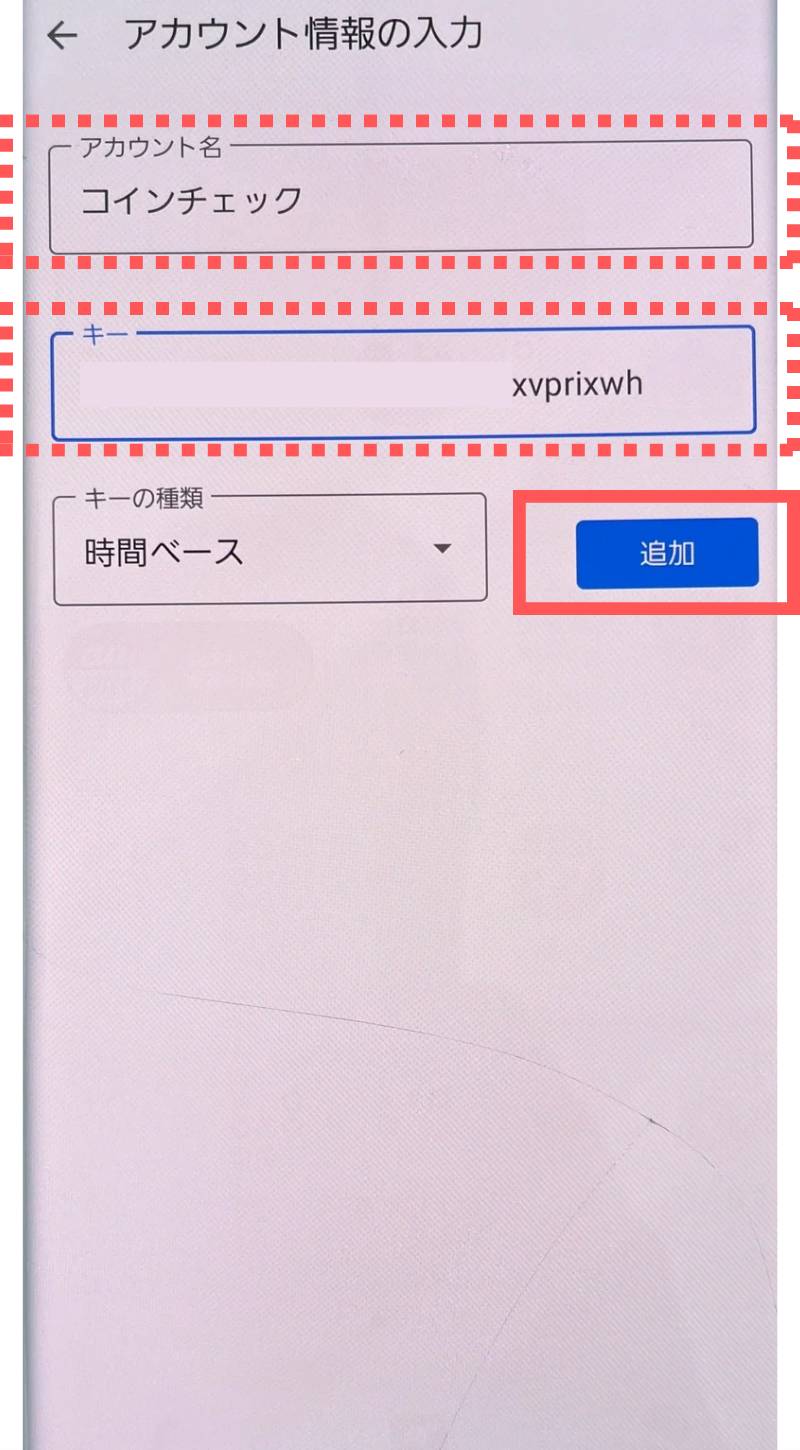
このアプリは数十秒ごとに切り替わる6桁のコードを生成します。
送金などの重要な取引をするときに2段階認証する必要があるのですが、数十秒前まで有効だったコードがすぐに使えなくなるのでセキュリティ能力が高い、という訳です!
入金方法
口座開設ができたら、早速入金してみましょう!
コインチェックの入金方法は以下の3つの方法があります。
🏦銀行振り込み
🏪コンビニ入金
⚡クイック入金(ペイジー)
コインチェックがおすすめしている、銀行振り込みで見ていきます。
①アプリ内の下にあるウォレットを開き、「入金」を押します。
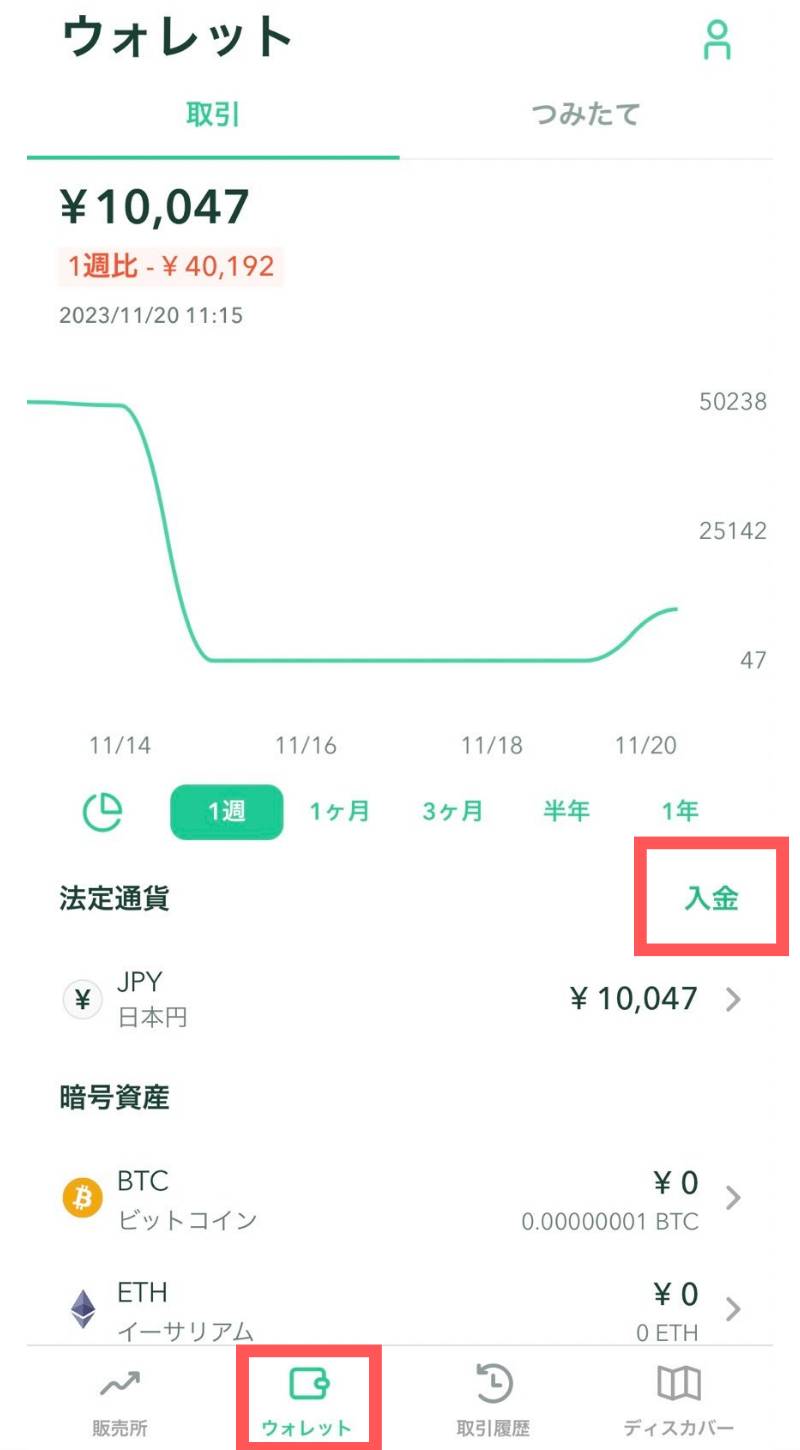
②入金方法の選択で「銀行振込」を選びます。
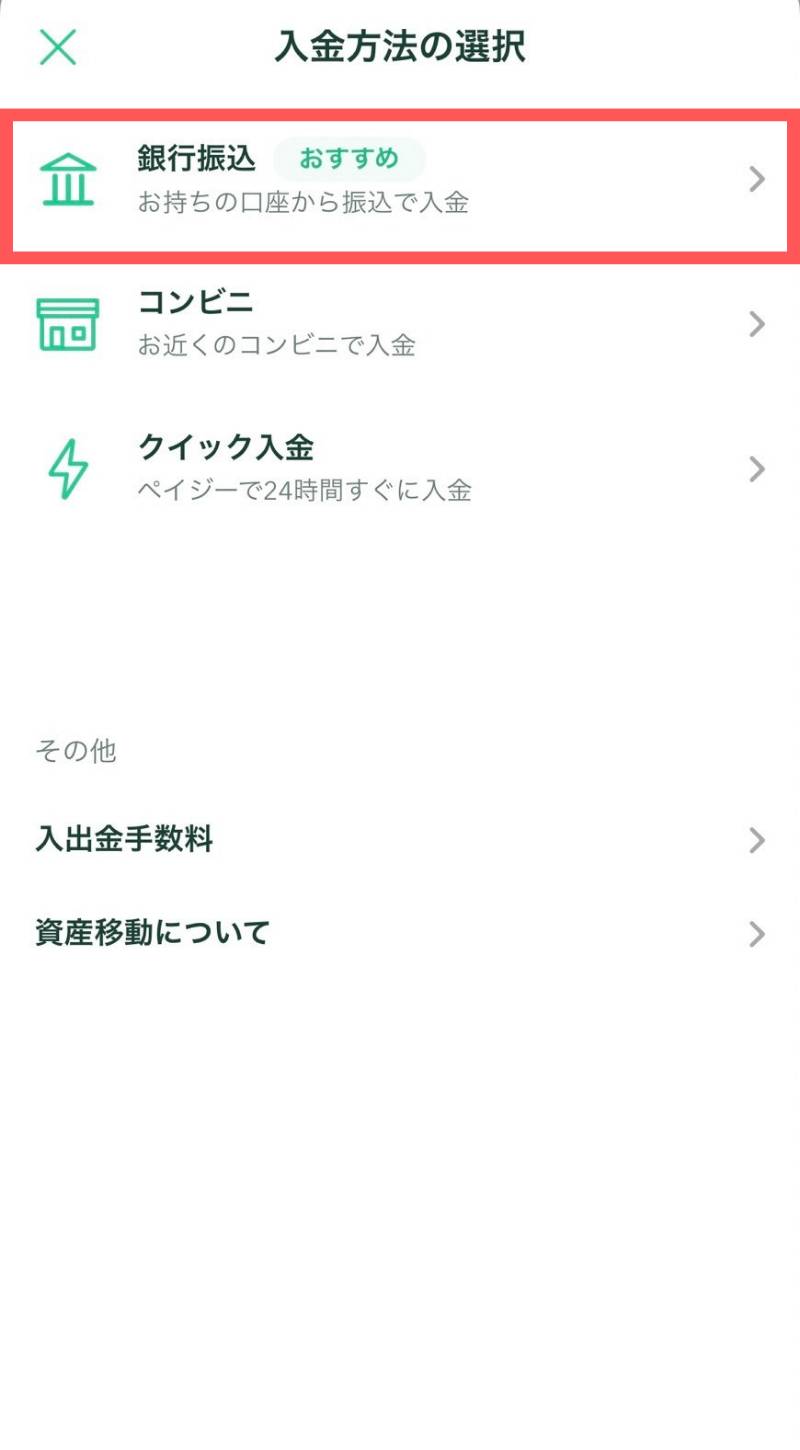
③振込先銀行を選び、その下に表示されている口座にご自身の銀行口座から振込みます。
振込先銀行は「GMOあおぞらネット銀行」と「楽天銀行」から選び振り込んでください。
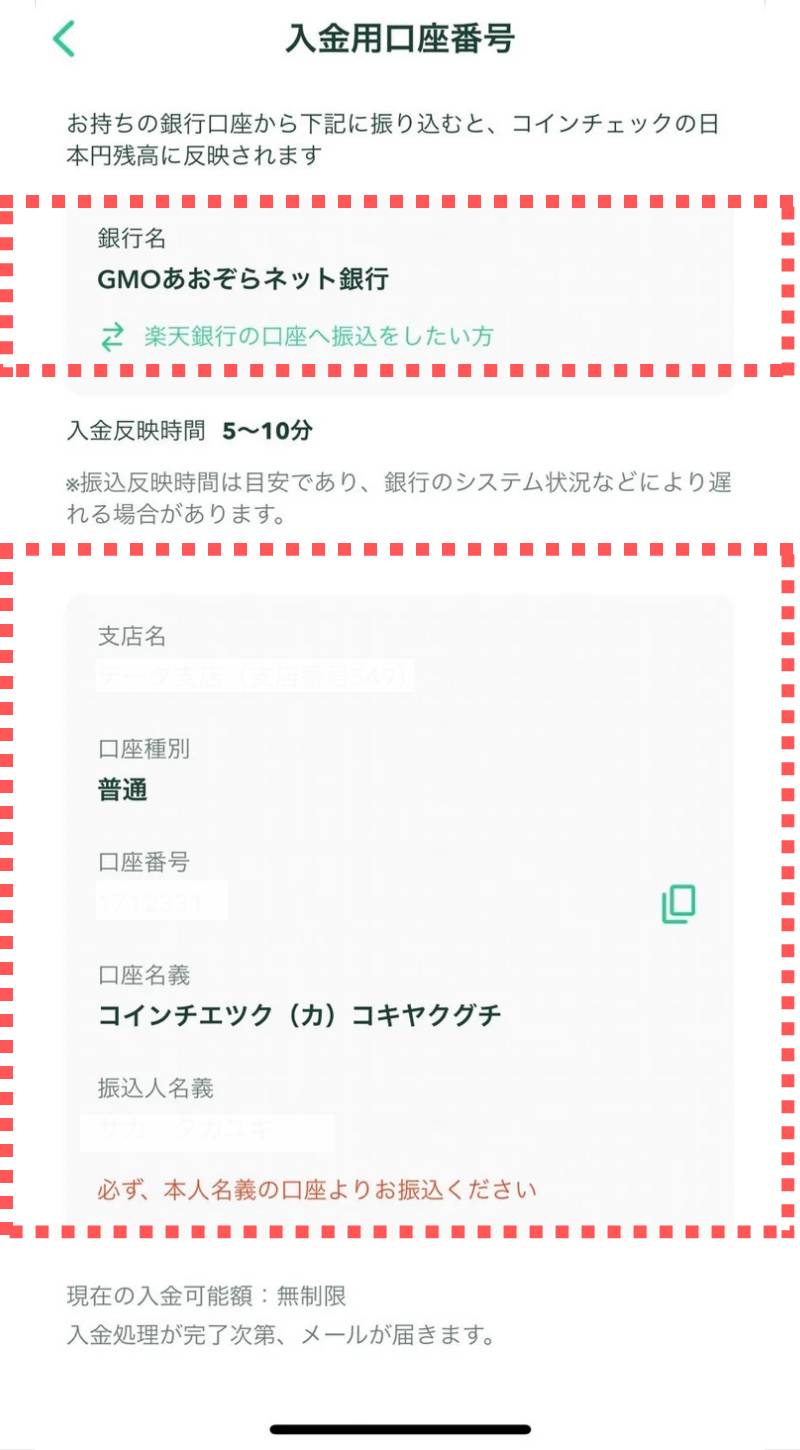
④入金が完了するまでしばらくお待ちください。(5~15分程度)
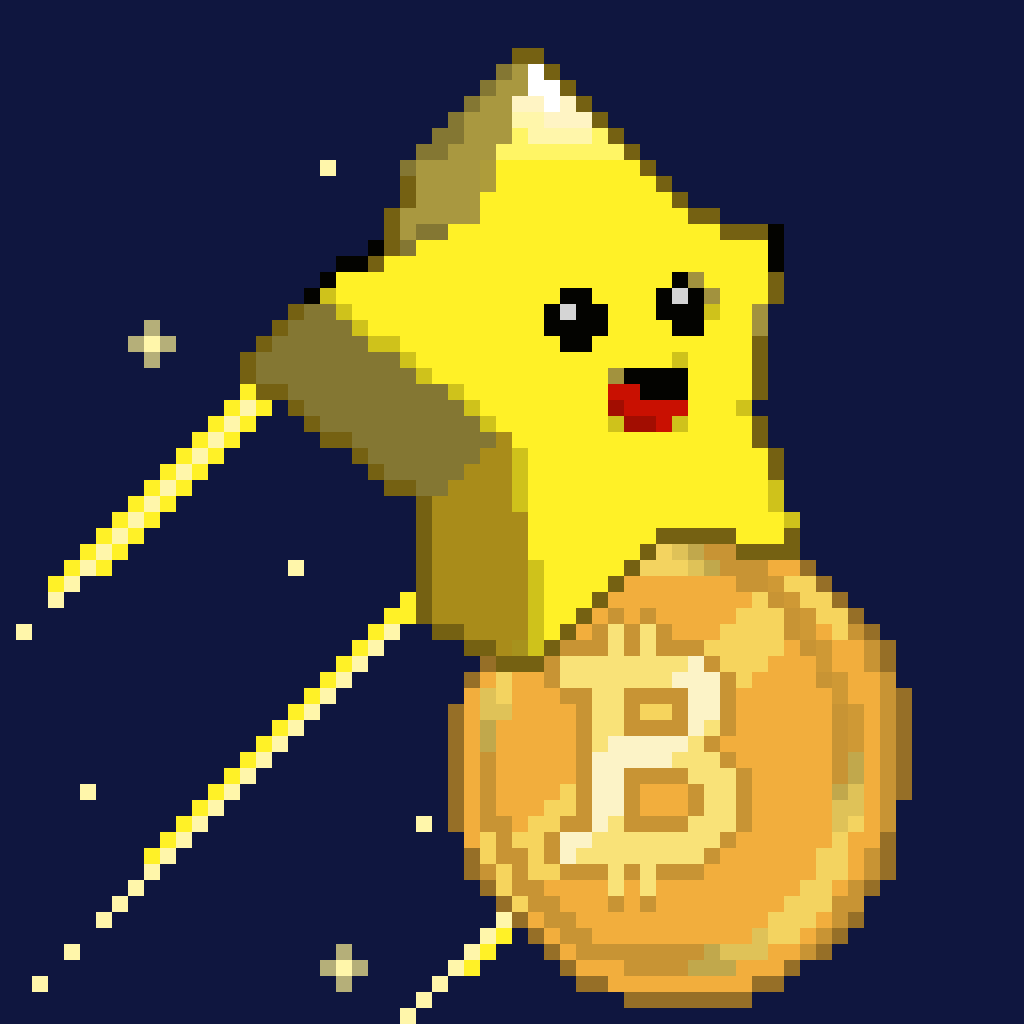
これでいつでもコインを買うことができます!
よくある質問
Q. 確認メールが届かないのですが?
確認メールが届かないことはよくありますよね。
まずは迷惑メールフォルダ内もよく確認していただき、見つからない場合「メールをもう一度送る」から再送を試してみてください。
アドレスを複数お持ちの場合は、送信先のアドレスを変更すると届く場合もあります。
まとめ
この記事では、コインチェックの口座を作る方法をひとつずつ解説しました。
手順は多いですが、アカウント登録から本人確認まではサクッと完了できると思います。
この機会に口座開設を済ませて、次の仮想通貨ブームに乗り遅れないようにしましょう!
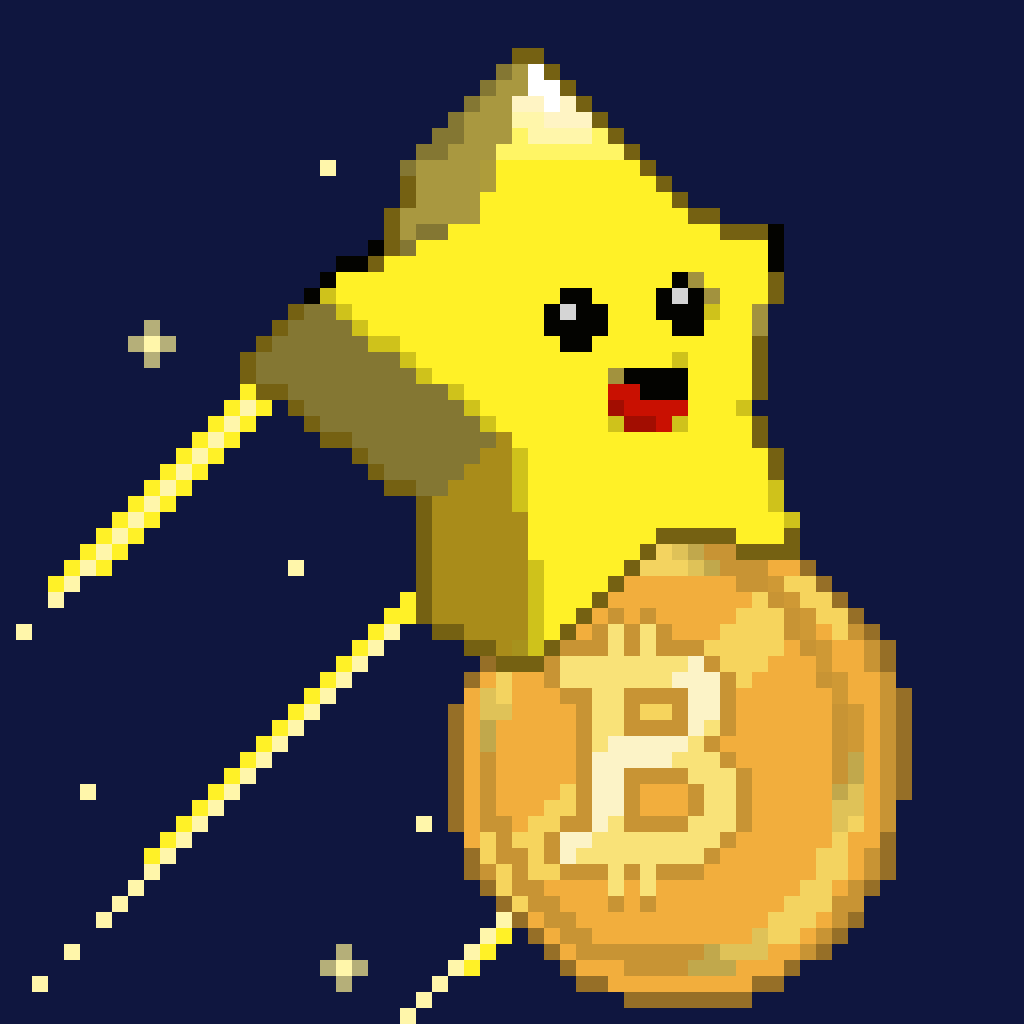
せっかく口座が作れたらコインの買い方にも慣れておこう!